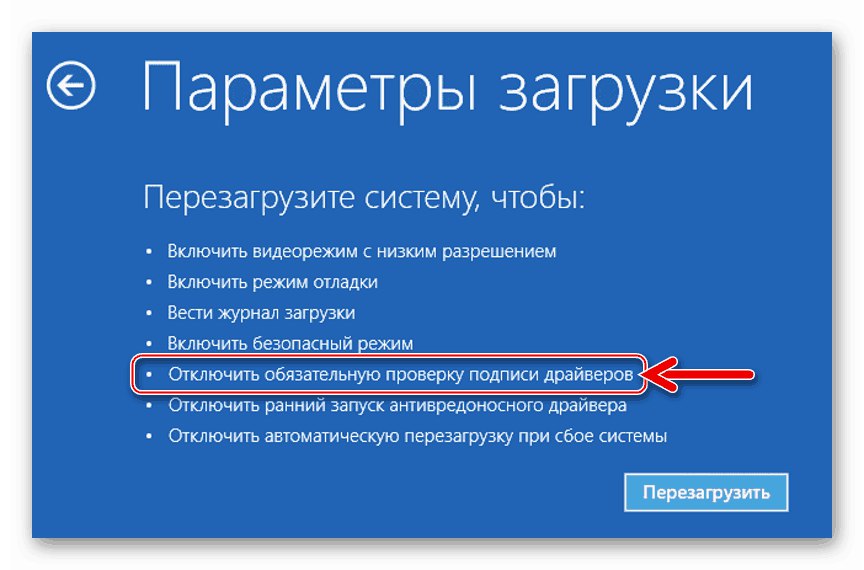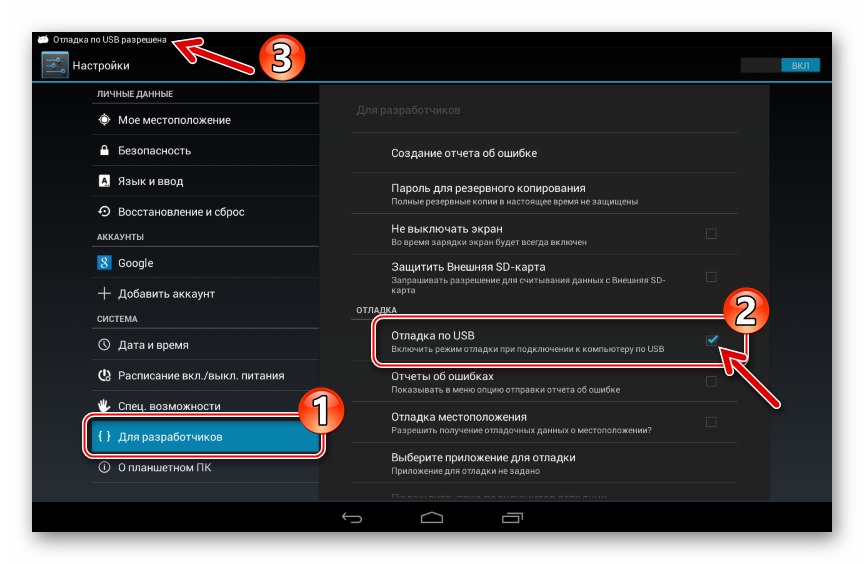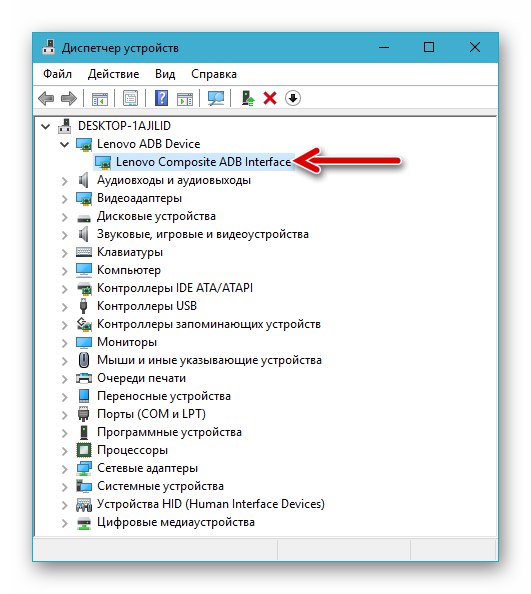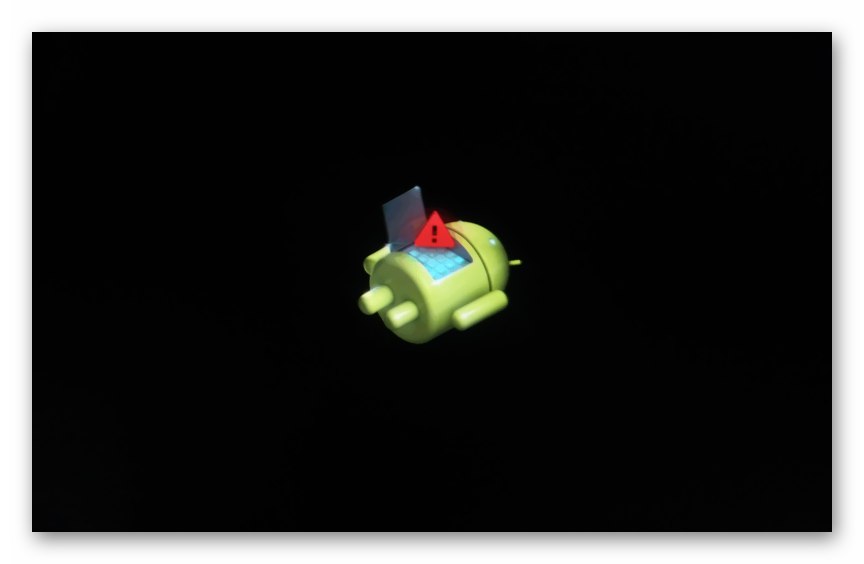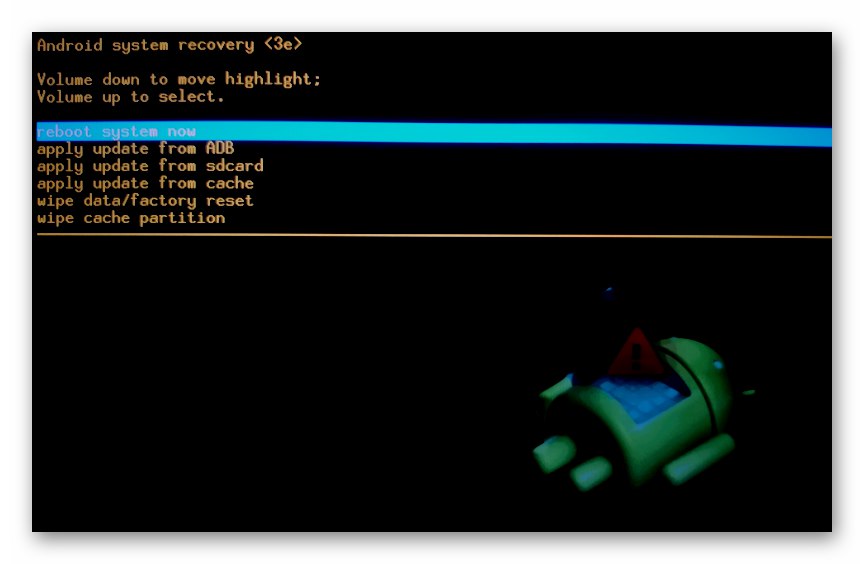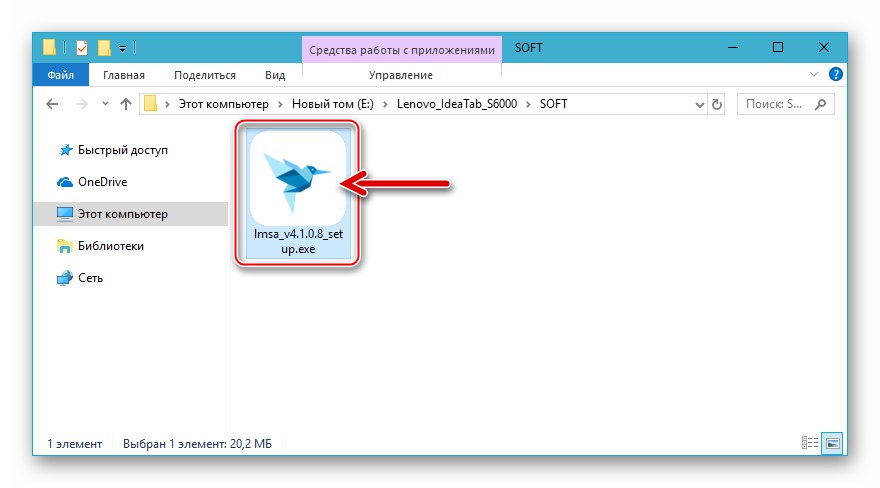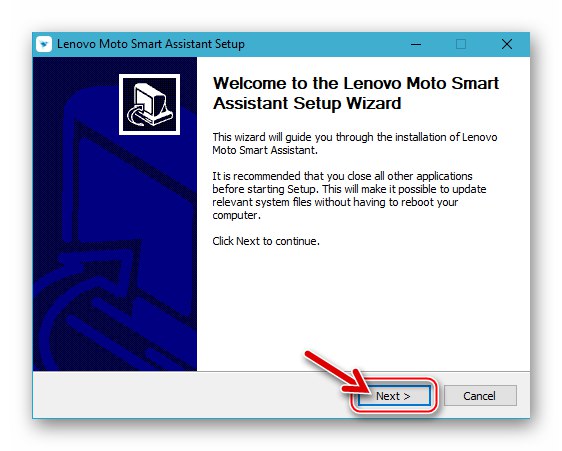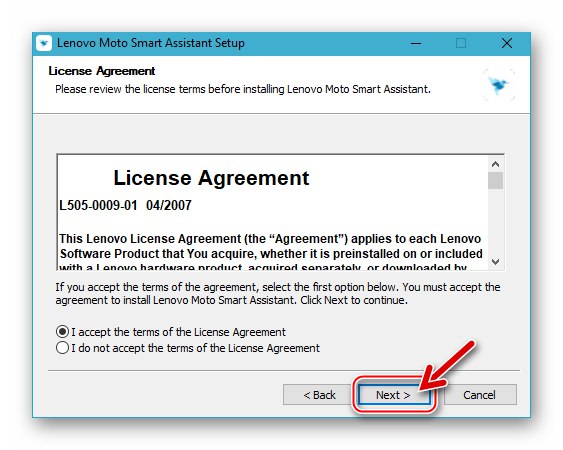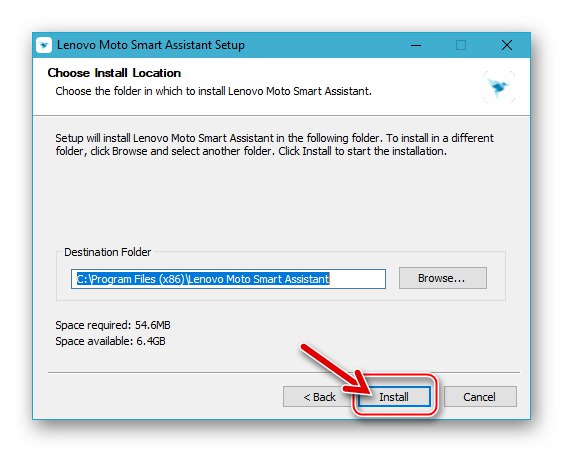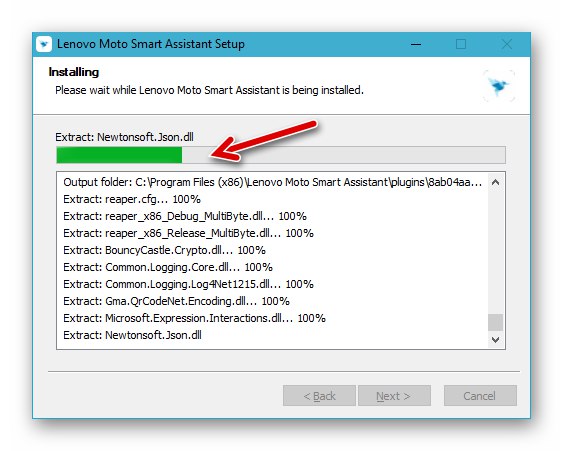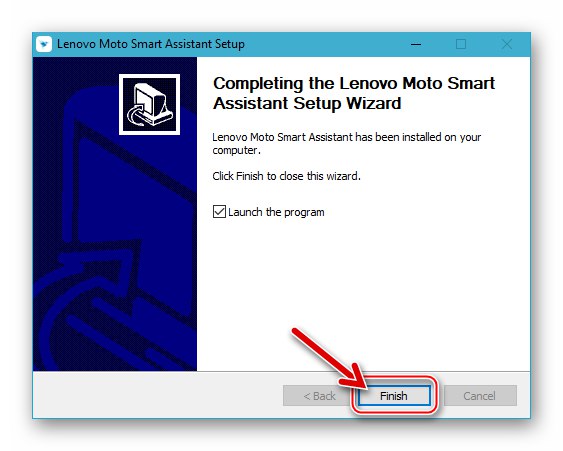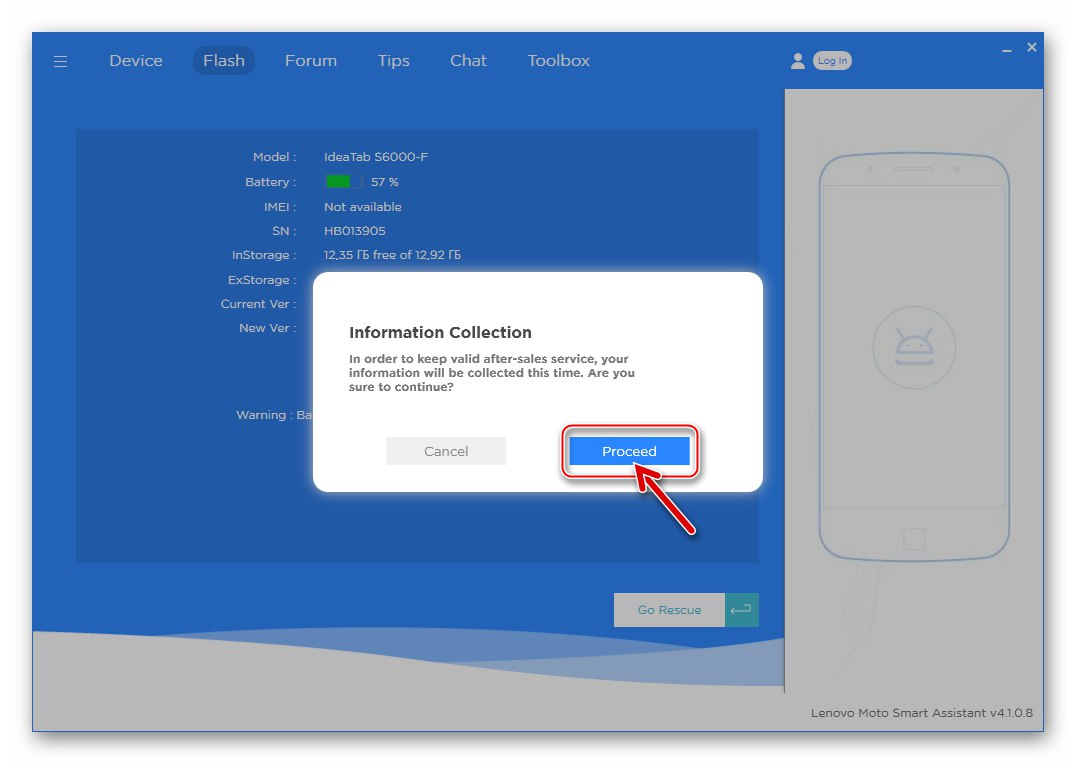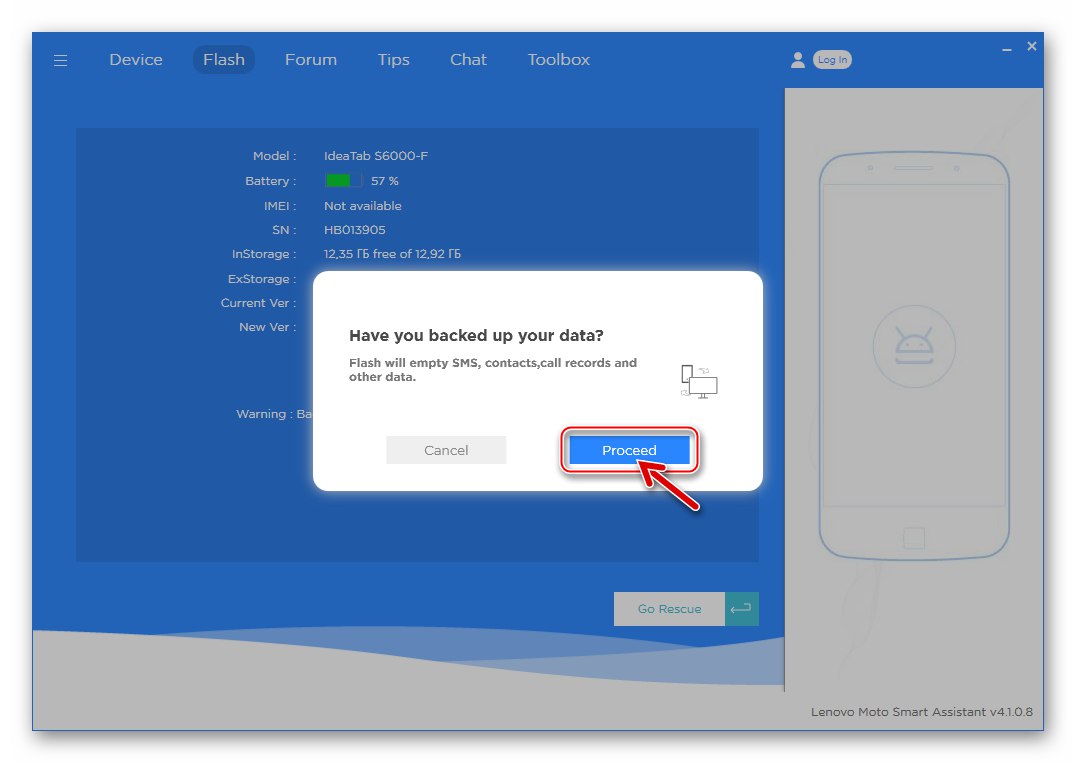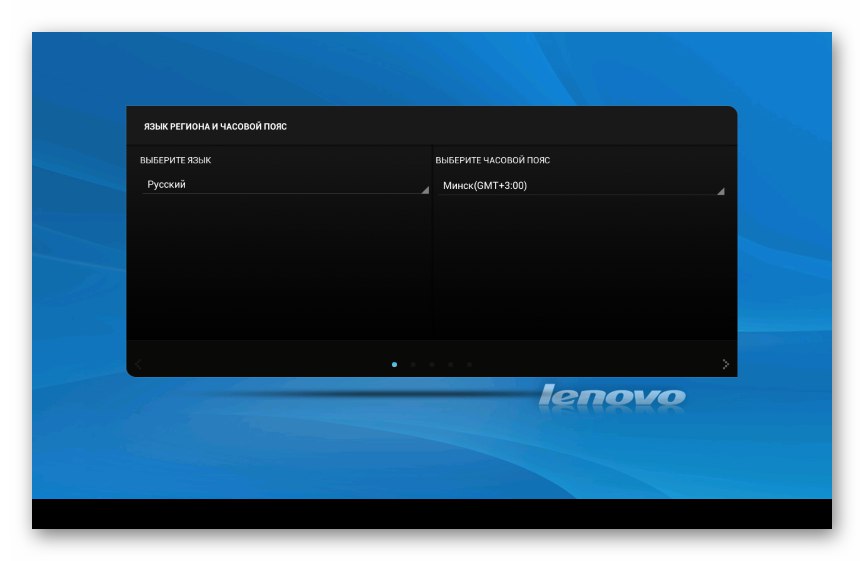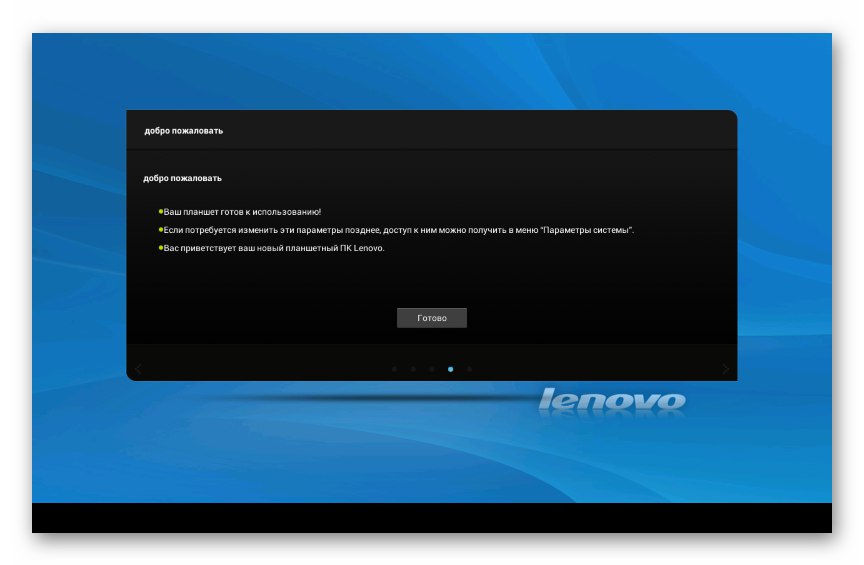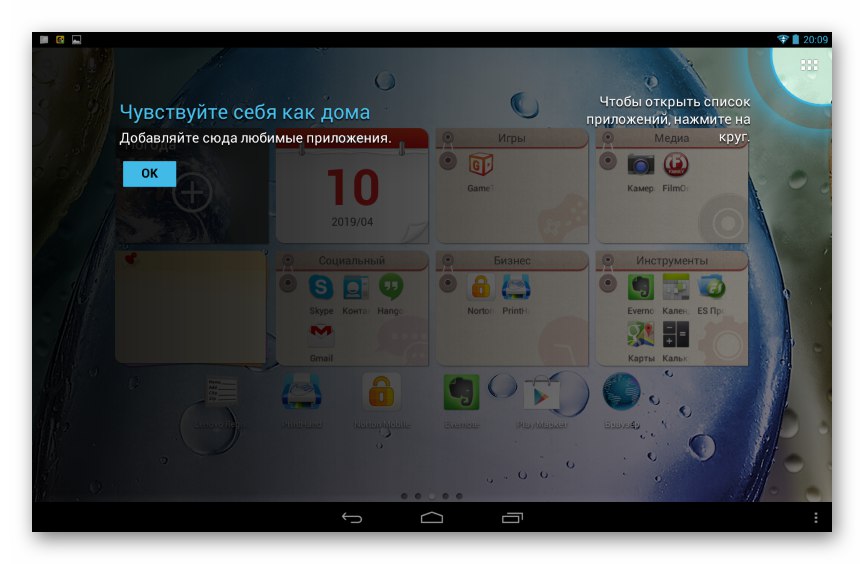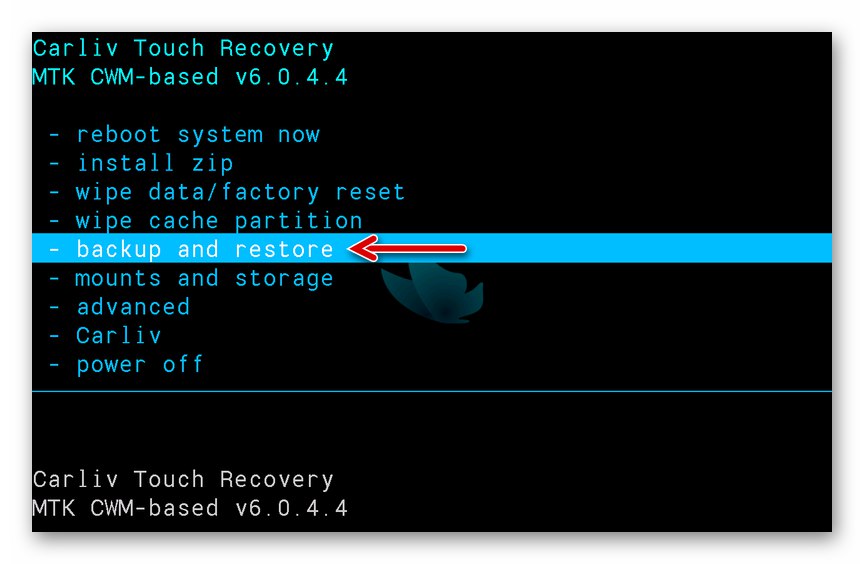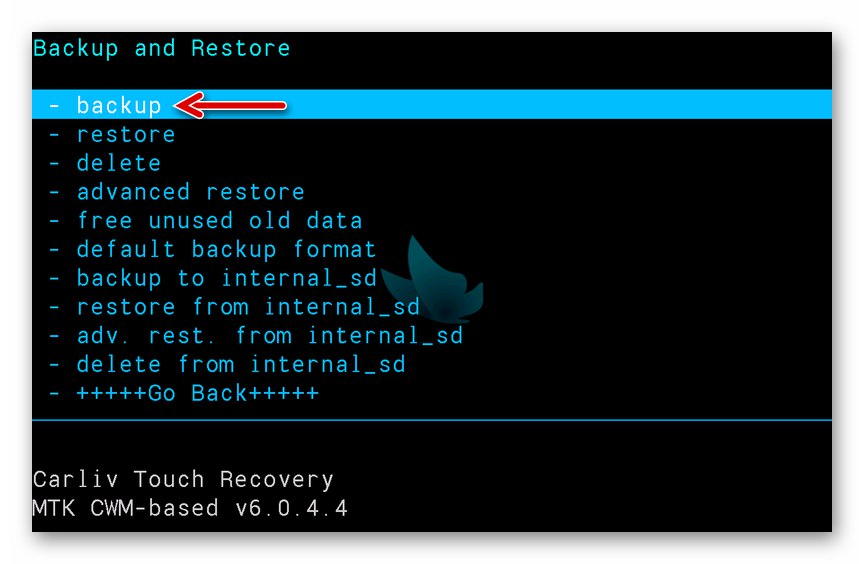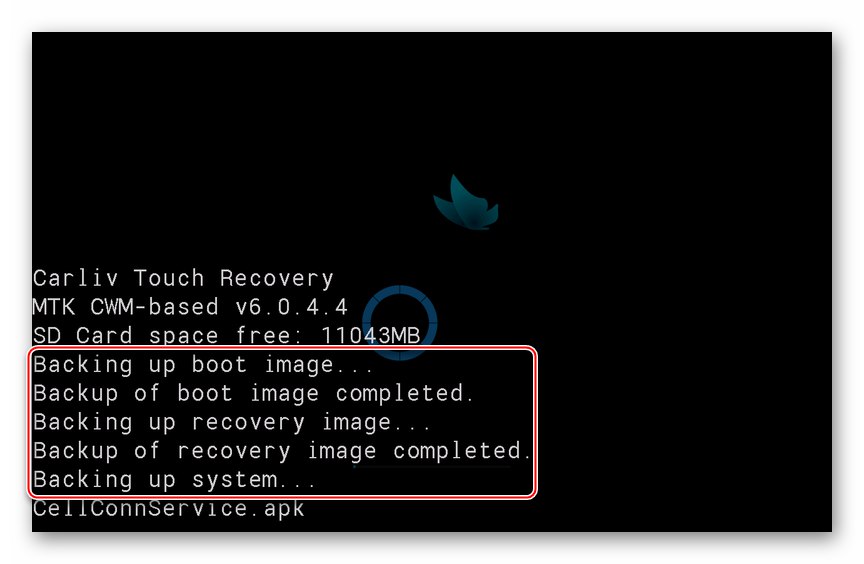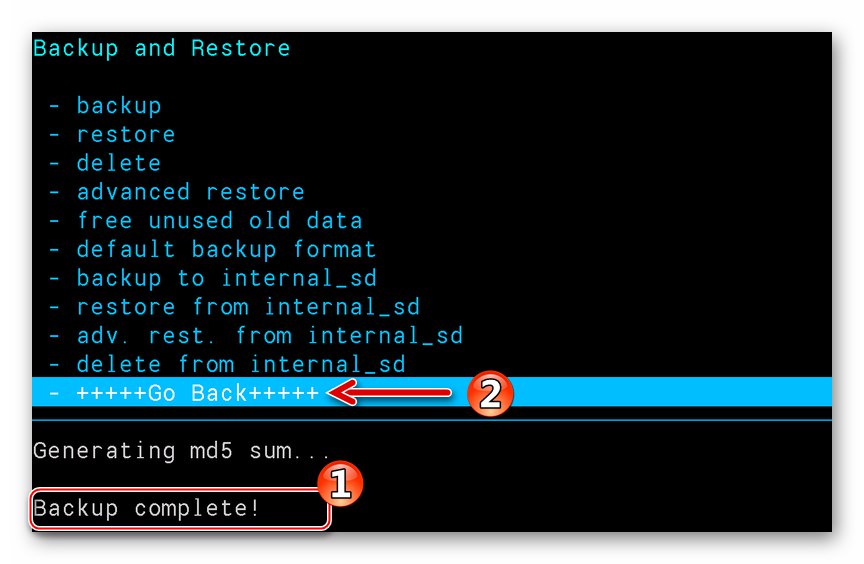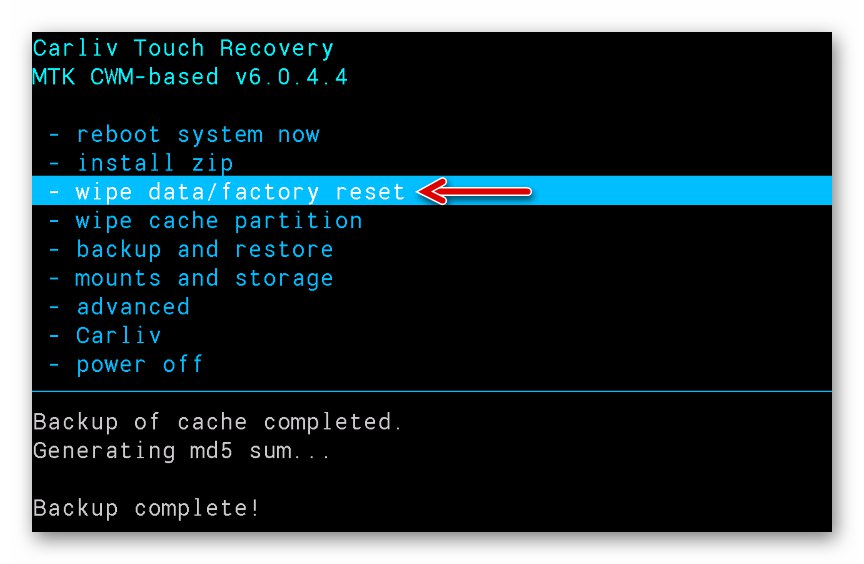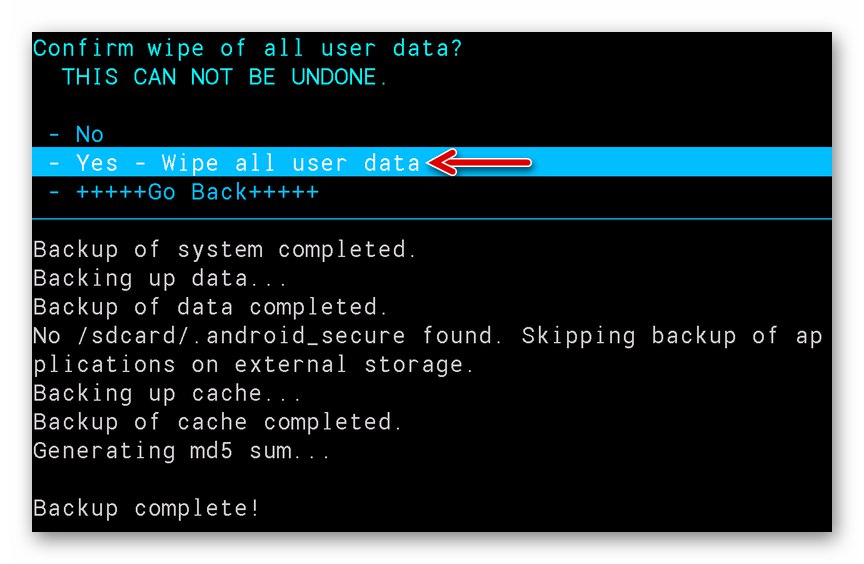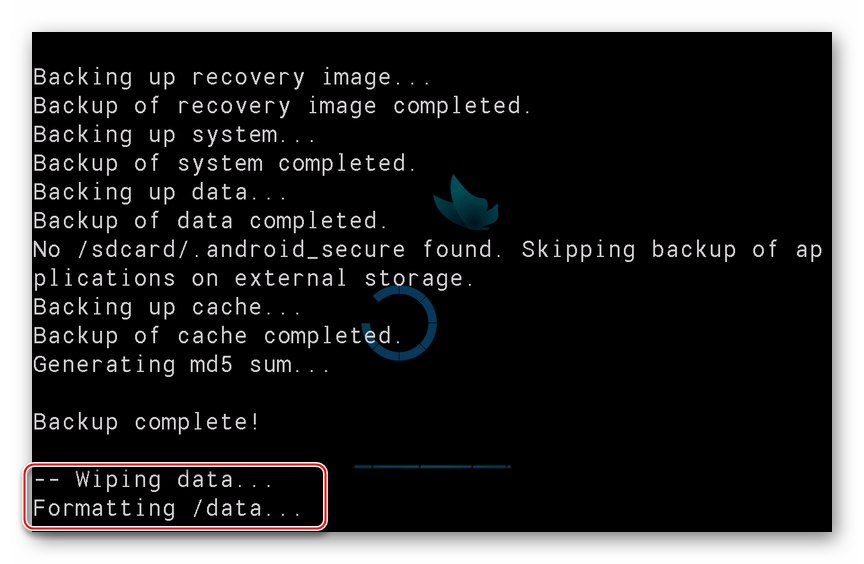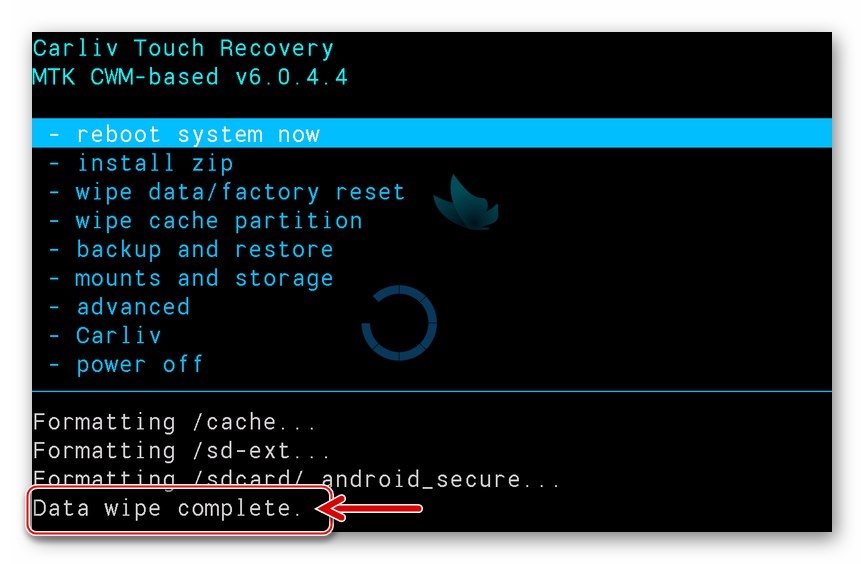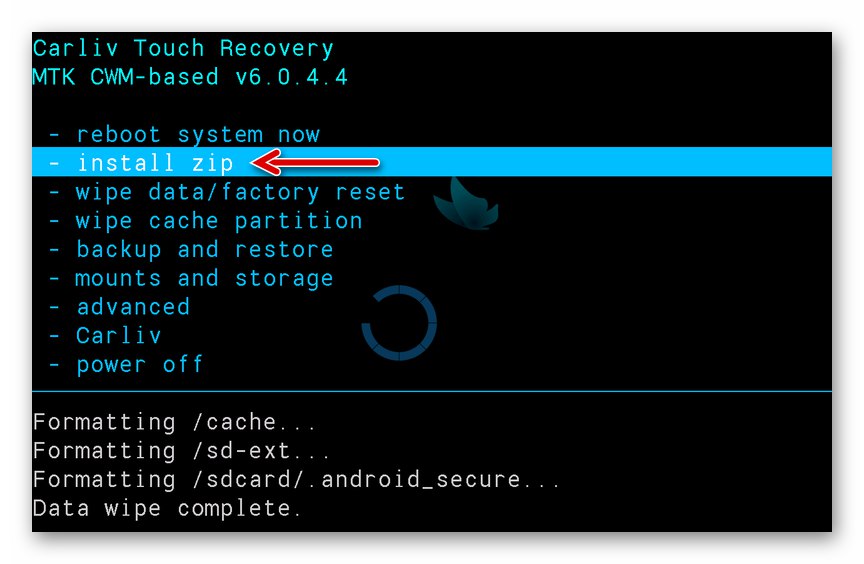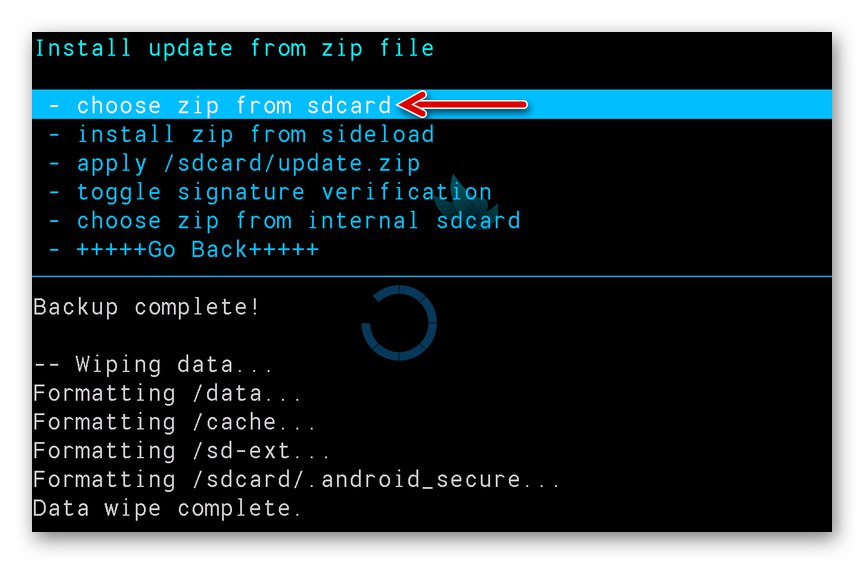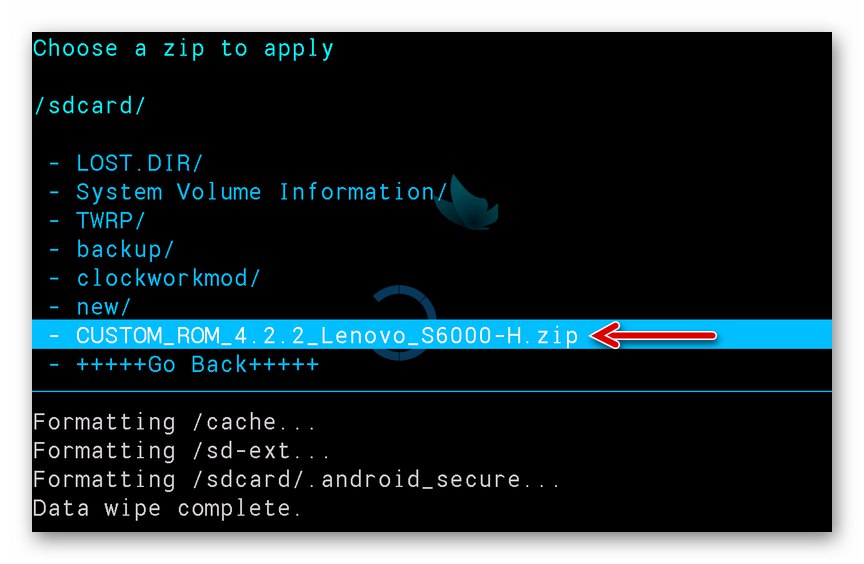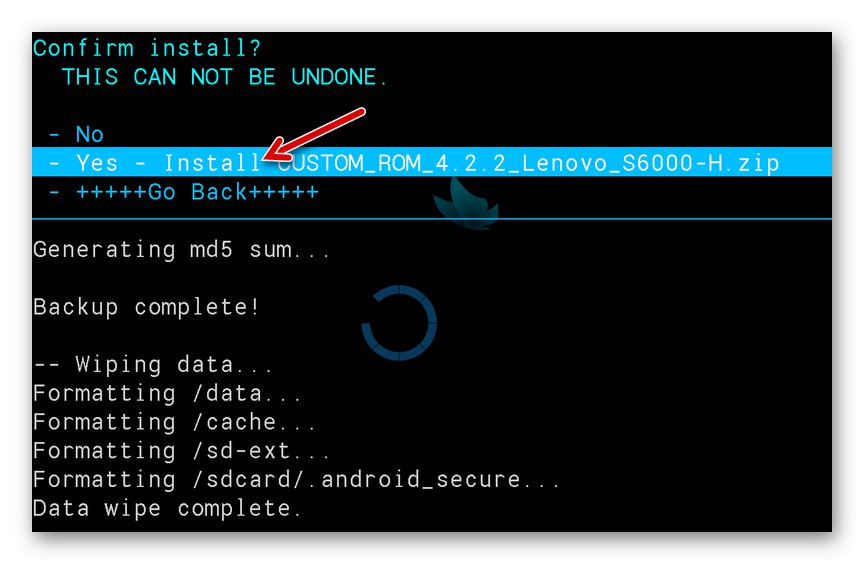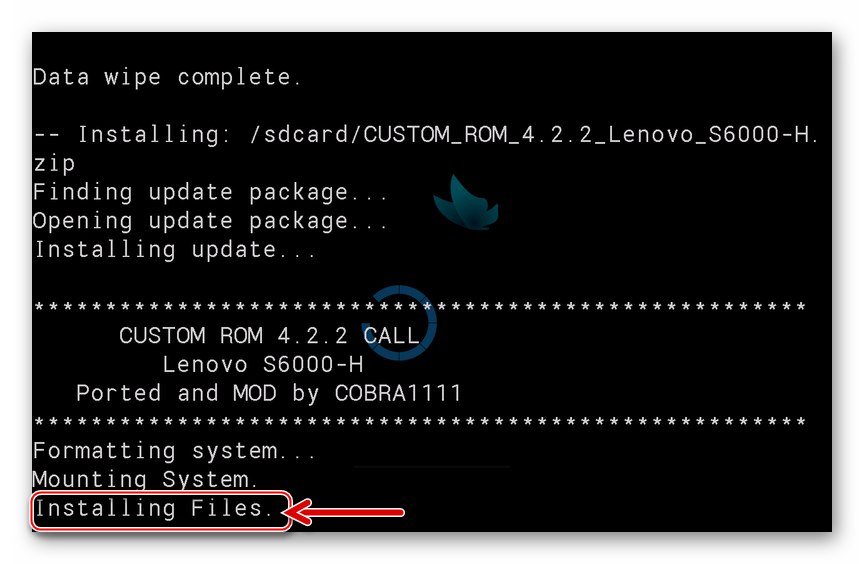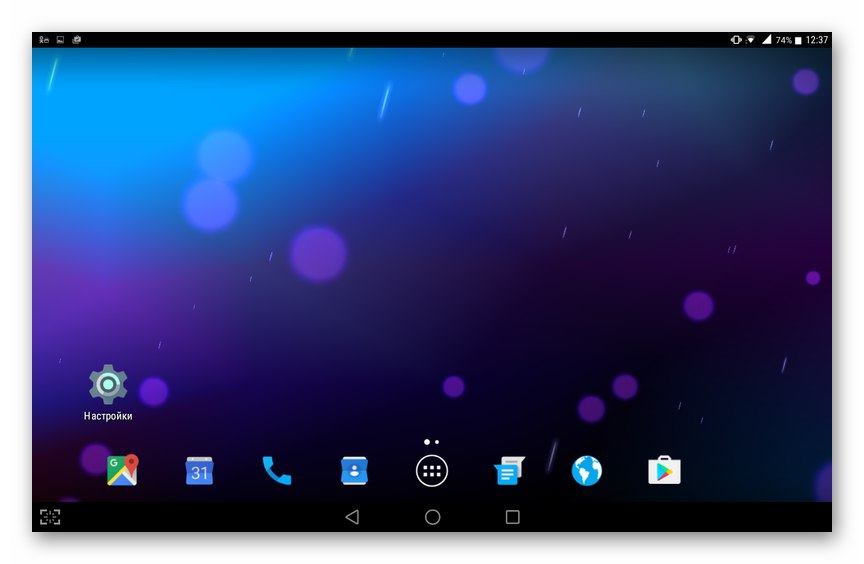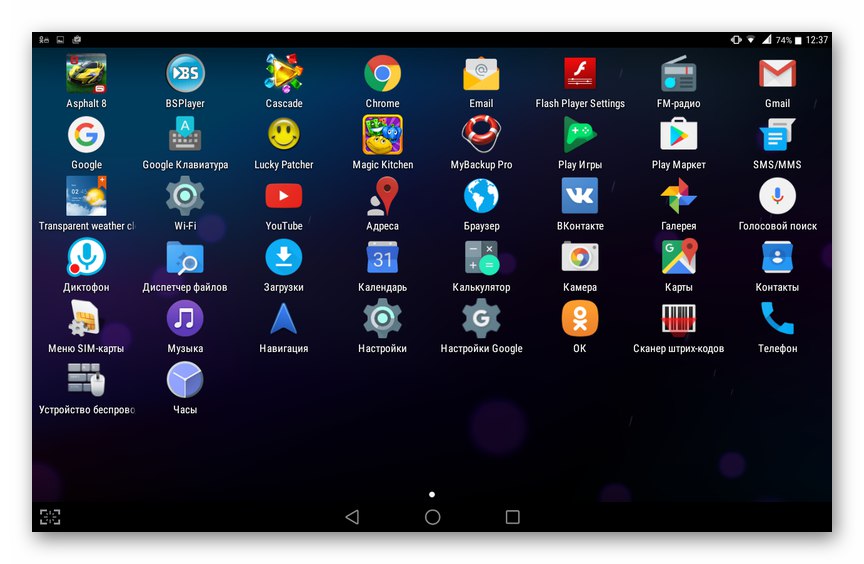Практично кожен користувач Android-планшета, яке експлуатується кілька років, може зіткнутися з необхідністю установки операційної системи. У запропонованій вашій увазі статті розказано про способи прошивки моделі Lenovo IdeaTab S6000.
Перш ніж переходити до втручання в роботу системного ПО Андроїд-девайса, усвідомте і врахуйте:
Окремі маніпуляції, пропоновані до виконання згідно з інструкціями нижче, несуть в собі потенційний ризик пошкодження пристрою! Відповідальність за можливі негативні наслідки прошивки і супутніх їй операцій несе виключно власник планшетного ПК!
Підготовка до перевстановлення Android
Незалежно від цілей і очікуваних користувачем результатів перепрошивки планшета, щоб забезпечити її безпроблемне здійснення, слід певним чином підготувати ПК і сам девайс.

апаратні модифікації
Модель IdeaTab S6000 від Lenovo випускалася в двох варіантах - з 3G модулем (S6000-H) і без такого (S6000-F). Офіційні ОС для цих модифікацій відрізняються, тому необхідно уважно поставитися до вибору інсталюється збірки Android. З'ясувати, з яким конкретно екземпляром моделі доведеться мати справу дуже просто - за наявністю слота під SIM. Якщо місце для установки картки передбачено - перед вами S6000-H, якщо ні -F.

Переконатися в правильності визначення модифікації можна, відкривши в Android «Налаштування» і перейшовши в розділ «Про планшетному ПК». Подивіться на значення «Апаратна версія» - індекс моделі там вказано.
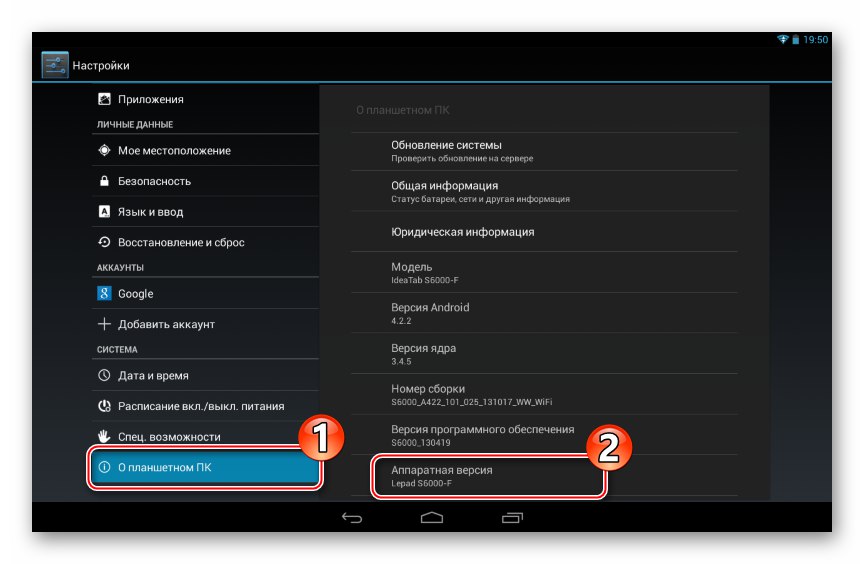
Як видно з скріншоту вище, демонстрація методів проведення прошивки IdeaTab S6000 в цій статті проводиться на прикладі модифікації «F». При цьому задіяний інструментарій та способи його застосування підходять для переустановлення Андроїд на версії «H» розглянутого девайса. Головне - правильно вибирайте пакет з компонентами системного ПО із запропонованих для завантаження по посиланнях в інструкціях.
драйвери
Першим кроком на шляху отримання дієвого інструменту для роботи з системним ПО Леново S6000 є оснащення операційної системи ПК драйверами - це забезпечує можливість взаємодії софта з мобільним девайсом, переключено в особливі режими роботи.
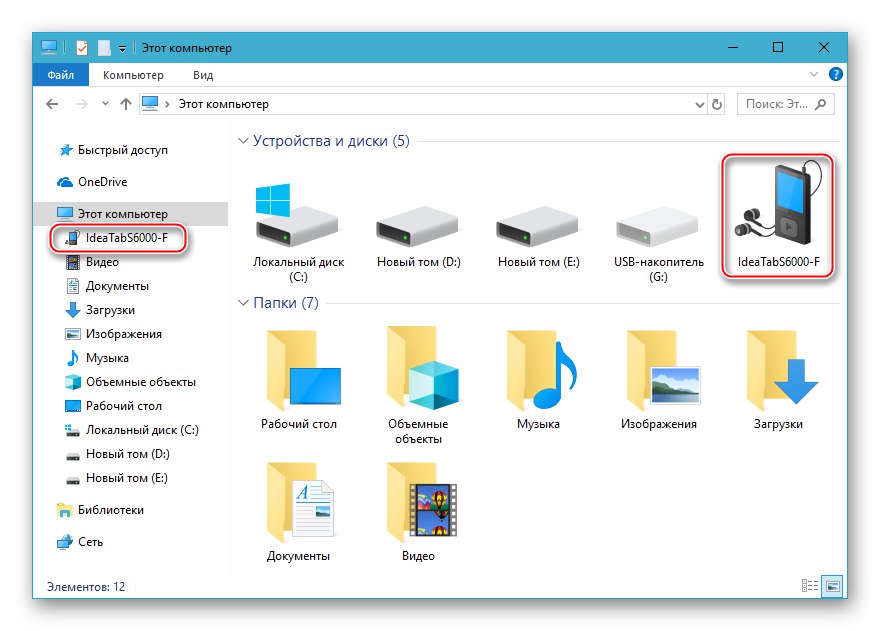
Читайте також: Установка драйверів для прошивки Android-девайсів
З установкою драйверів для MTK-девайсів на Android, випущених Lenovo, зазвичай не виникає ніяких складнощів, якщо використовувати автоінсталлятор, пропонований виробником.
Завантажити автоінсталлятор драйверів для прошивки планшета Lenovo S6000
- Деактивуйте перевірку цифрового підпису інтегруються в Windows компонентів.
![Lenovo IdeaTab S6000 установка драйверів для прошивки планшета - деактивація перевірки цифрового підпису]()
Докладніше: Як відключити перевірку цифрового підпису драйверів в Windows
- Скачайте за посиланням перед цією інструкцією і відкрийте файл LenovoUsbDriver_v1.1.34.exe.
- клікніть «Далі» в першому вікні Майстра установки компонентів для сполучення планшета і комп'ютера.
- натисніть «Далі» ще раз.
- Вкажіть місце на диску ПК, куди будуть скопійовані файли, або залиште пропонований за замовчуванням шлях без змін. клацніть «Встановити».
- Чекайте закінчення процесу копіювання файлів на диск комп'ютера.
- клікніть «Готово» у вікні, що розповідає про завершення роботи інсталятора.
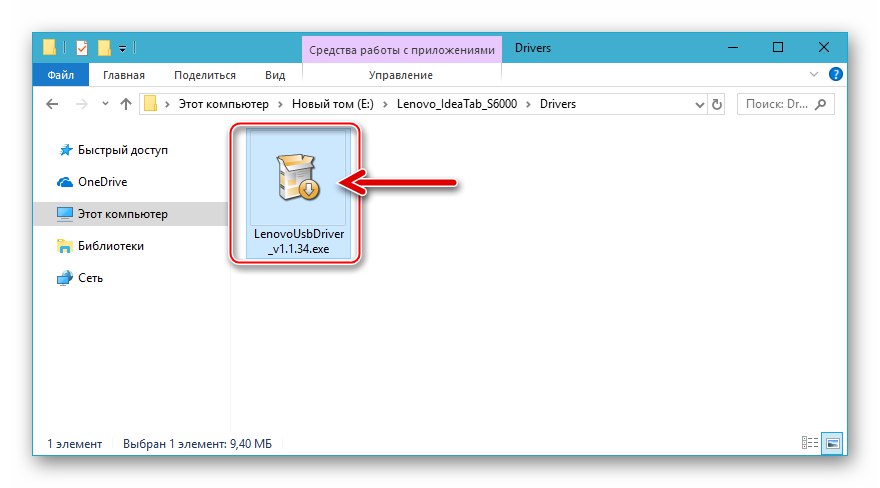
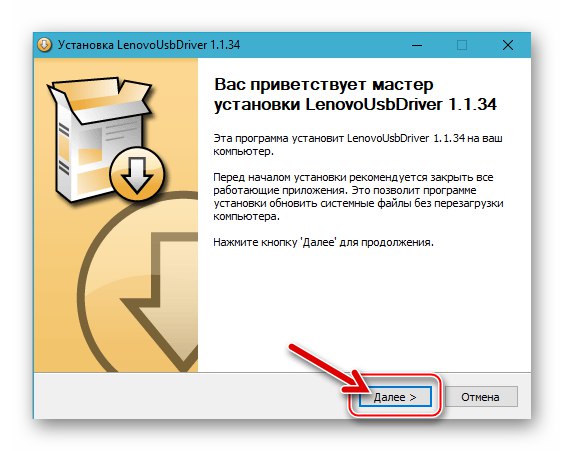
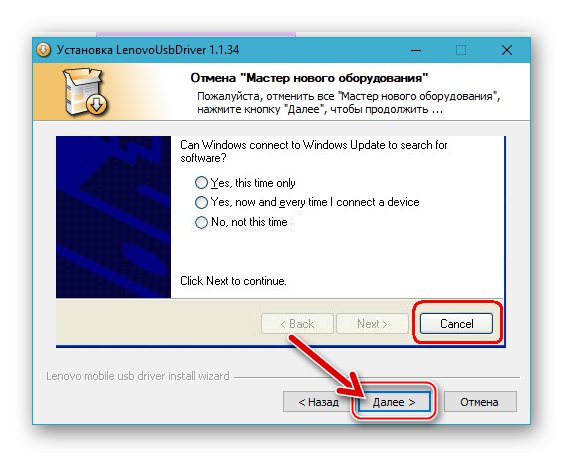
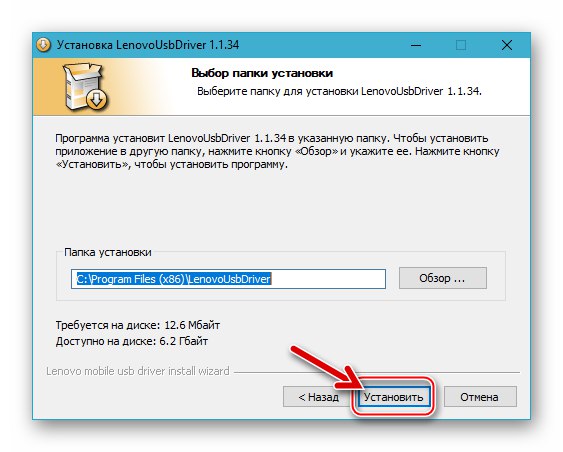
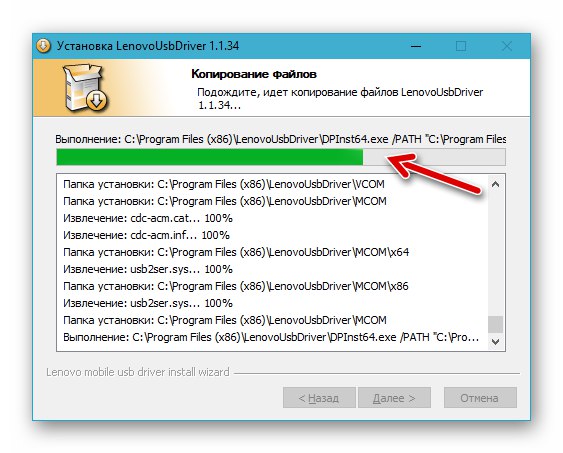
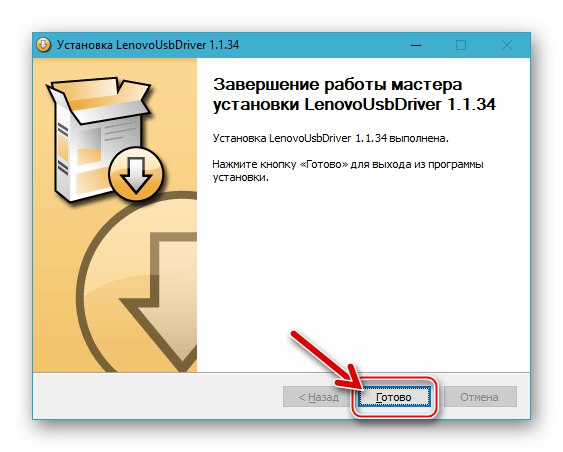
Режими роботи планшета
Для отримання доступу в системні області пам'яті Android-пристрої необхідно активувати на ньому певні опції або перевести девайс в один із сервісних режимів роботи.Виконавши наведені нижче, ви не тільки навчитеся перемикати «таблетку» в спеціалізовані стану, але і зможете переконатися, спостерігаючи за списком відображаються в диспетчері пристроїв Windows (ДУ) девайсами, що драйвера встановилися коректно.

- «MTK Preloader» - основний режим для прошивки планшета з комп'ютера, який автоматично активується на нетривалий час при кожному включенні першого. Відкрийте ДУ і підключіть повністю вимкнений S6000 до комп'ютера. В результаті на кілька секунд серед пунктів розділу «Порти COM і LPT» відобразиться пристрій «MediaTek PreLoader USB VCOM (Android)».
-
«Налагодження через USB». Рішення ряду завдань, супутніх перевстановлення ОС Android, здійснюється шляхом передачі в мобільний девайс команд через Android Debug Bridge (ADB). Для отримання такої можливості на планшеті необхідно активувати режим «Налагодження». Процедура стандартна і описана в статті за наступним посиланням:
![Lenovo IdeaTab S6000 активація режиму Налагодження через USB]()
Докладніше: Активуємо «Налагодження через USB» на Android-пристрої
При приєднанні S6000 c включеної «Налагодження» до комп'ютера, Диспетчер пристроїв Віндовс розпізнає його як «Lenovo Composite ADB Interface».
![Lenovo IdeaTab S6000 планшет з активованою налагодження через USB в диспетчері пристроїв]()
-
«Рекавері» - програмний модуль, що дозволяє проводити окремі маніпуляції з системним ПО Андроїд-апаратів без допомоги ПК. Через заводську середу відновлення можна ефективно скинути параметри девайса і очистити його пам'ять, а неофіційні рішення (кастомниє рекавери) дозволяють проводити більш широкий ряд операцій, в тому числі інсталяцію Android. Щоб потрапити в рекавери:
- На Леново S6000 в вимкненому стані натисніть і утримуйте клавіші «Збільшити гучність» і «Включення» до відображення на екрані списку режимів запуску. Впливаючи на кнопку «Збільшити гучність», Встановіть імпровізовану стрілку навпроти пункту «Recovery Mode» і натисніть «Зменшити гучність».
- Після появи на екрані планшета зображення несправного андроїда швидко натисніть "Харчування".
- В результаті відобразиться меню опцій середовища відновлення. У «рідному» рекавери переміщення по пунктах здійснюється за допомогою кнопки «Гучність -», А підтвердженням вибору тієї чи іншої опції є натискання «Гучність +». Для виходу з середовища викличте функцію «Reboot system now».
![Lenovo IdeaTab S6000 меню режимів запуску планшета - виклик заводський середовища відновлення]()
![Lenovo IdeaTab S6000 заводське рекавери - виклик меню функцій]()
![Lenovo IdeaTab S6000 заводське рекавери планшета]()
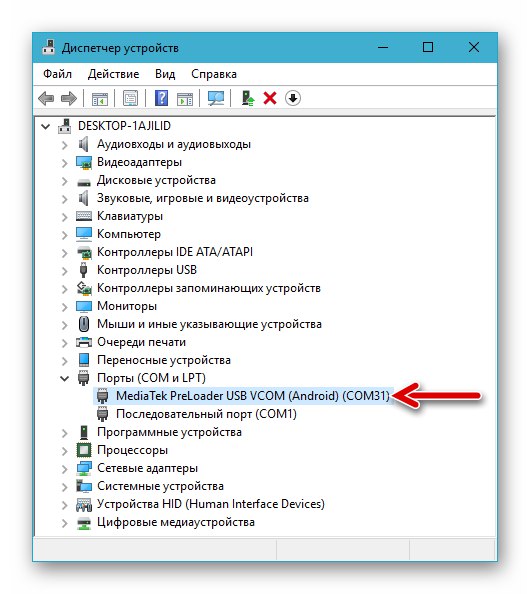
Софт
Після забезпечення сполучення планшета у всіх режимах роботи з комп'ютером на шляху перетворення останнього в повноцінний інструмент, за допомогою якого можливо здійснити прошивку, залишився один крок - установка спеціалізованих програм. Для повного переустановлення Андроїд на даній моделі і супутніх цьому процесу операцій будуть потрібні два засоби.

Lenovo Smart Assistant (LSA)
Офіційний менеджер, пропонований виробником для управління мобільними девайсами власного бренду з ПК. Додаток надає своїм користувачами можливості в тому числі резервного копіювання даних з планшета, а також дозволяє оновлювати офіційну прошивку.

Завантажити дистрибутив LSA можна зі сторінки технічної підтримки офіційного сайту Lenovo.
Завантажити додаток Lenovo Smart Assistant з офіційного сайту
- Майстер установки менеджера стандартний. Відкрийте файл lmsa_vX.X.X.X_setup.exe.
![Lenovo IdeaTab S6000 дистрибутив Smart Assistant - менеджера для роботи з планшетом]()
- клікніть «Next» в перших двох
![Lenovo IdeaTab S6000 початок установки Smart Assistant]()
вікнах інсталятора.
![Lenovo IdeaTab S6000 друге вікно установника Smart Assistant]()
- натисніть «Install» у вікні з вибором шляху розміщення файлів програми.
![Lenovo IdeaTab S6000 запуск процесу інсталяції програми Smart Assistant]()
- Чекайте завершення інсталяції.
![Lenovo IdeaTab S6000 процес установки Smart Assistant]()
- клацніть «Finish» в останньому вікні Майстра установки.
![Lenovo IdeaTab S6000 завершення установки Smart Assistant]()
SP Flash Tool (SPFT)
Універсальне рішення для роботи з системними розділами пам'яті пристроїв, побудованих на базі процесорів Mediatek.

Ми неодноразово розглядали роботу з SP FlashTool в матеріалах, розміщених на нашому сайті, з інформацією про загальні принципи функціонування кошти можна ознайомитися, наприклад, за посиланням:
Докладніше: Як прошити Android-девайс через SP FLash Tool
Слід зазначити, що для прошивки Леново S6000 рекомендується використовувати ФлешТул версії не вище 3.1344. Архів, що містить задіяну в рамках статті збірку інструменту, доступний до завантаження за наступним посиланням:
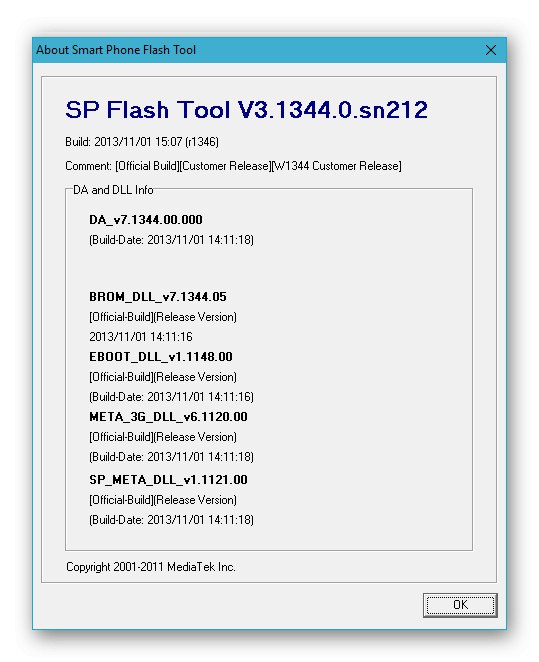
Завантажити додаток SP Flash Tool v.3.1344 для прошивки планшета Lenovo S6000
Інсталяція програми не потрібно, - просто розархівуйте пакет з її компонентами в окрему папку, а запуск здійснюйте шляхом відкриття файлу Flash_tool.exe.
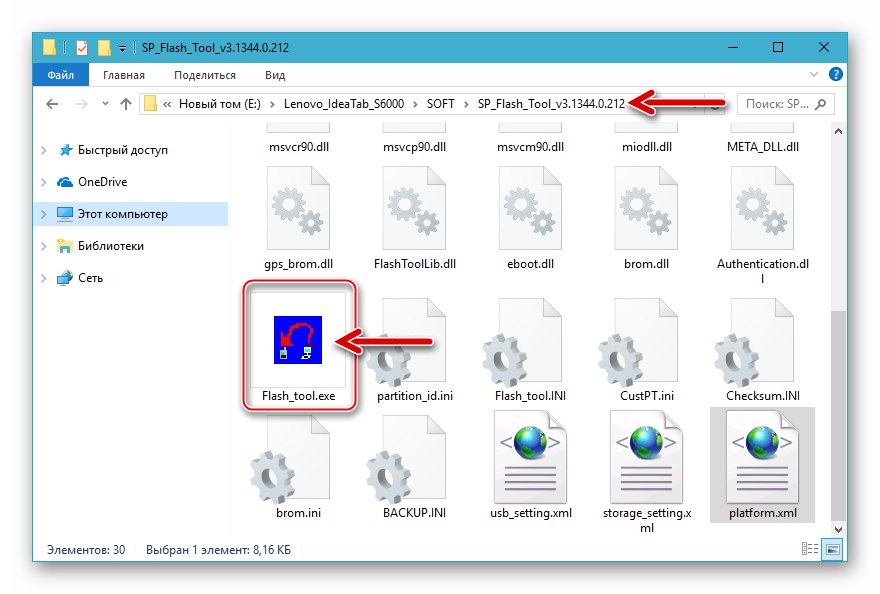
Рут-права
Щоб отримати повний доступ до системи Android, з метою, наприклад, створення бекапа або установки кастомними рекавери на планшет без ПК, будуть потрібні привілеї Суперкористувача. На Lenovo S6000 отримати рут-права абсолютно нескладно - використовуйте додаток Framaroot.
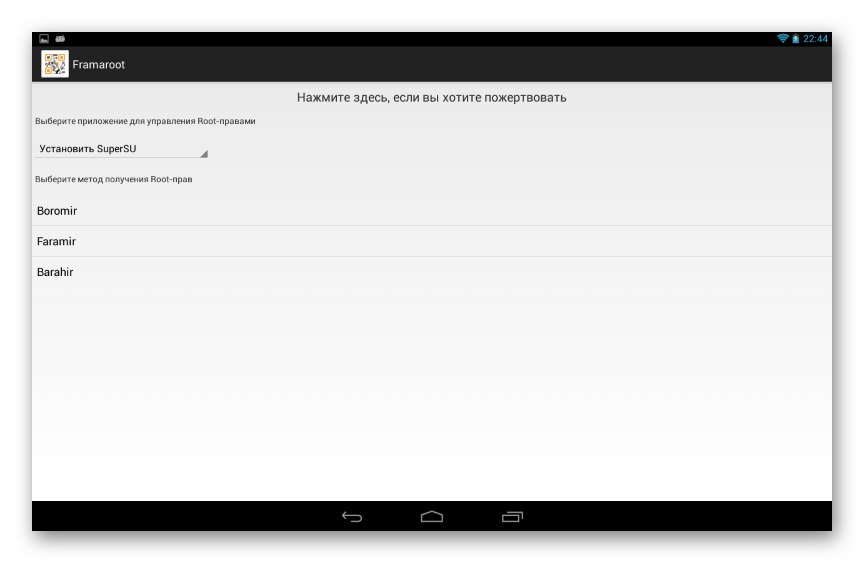
Робота з інструментом Фрамарут здійснюється за такою простою інструкції:
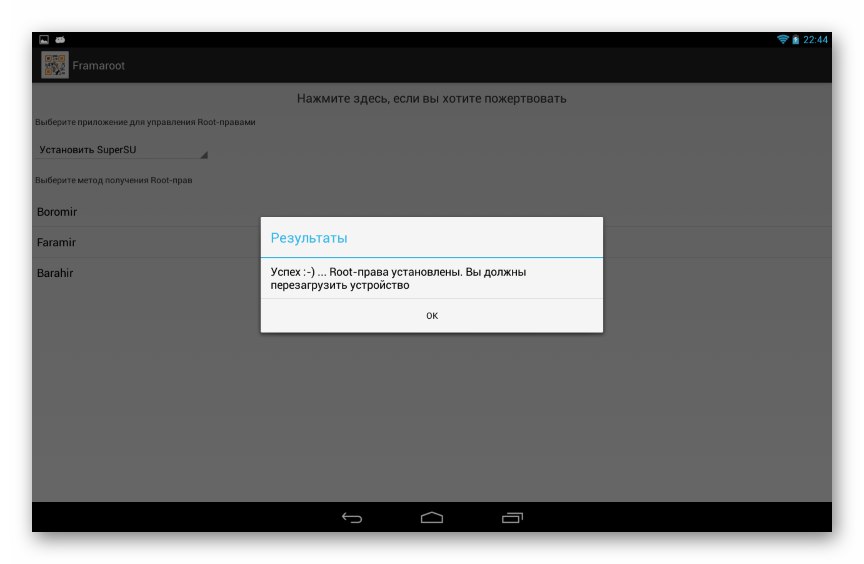
Докладніше: Отримання рут-прав на Android через Framaroot без ПК
У рідкісних випадках Framaroot виявляється неефективним щодо моделі, тоді ви можете задіяти засіб, що отримало назву KingoRoot.
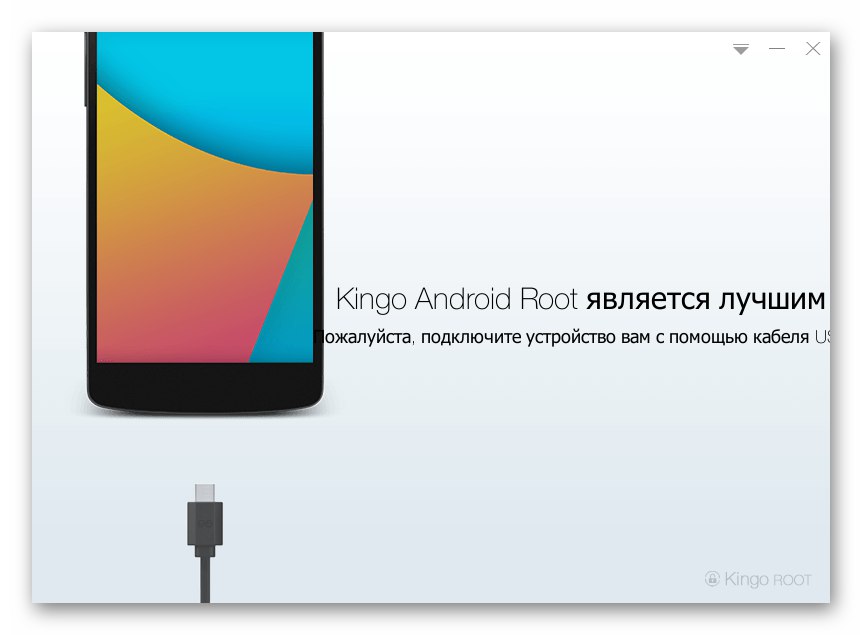
Інструкцію по рутірованію Андроїд-пристроїв за допомогою КінгоРут можна знайти в матеріалі на нашому сайті:
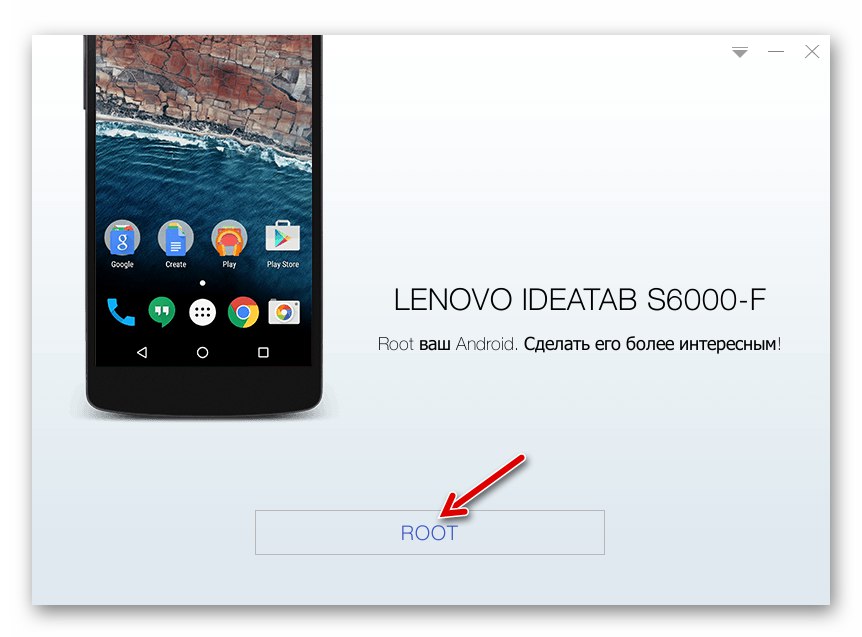
Докладніше: Отримання привілеїв Суперкористувача на Android за допомогою Kingo Root
Створення резервних копій даних, бекап NVRAM
Перш ніж встановлювати заново ОС Андроїд, слід подбати про збереження даних, які накопичені в пам'яті апарату за час експлуатації. Вся інформація з внутрішнього сховища девайса в процесі прошивки буде видалена, тому її необхідно скопіювати в надійне місце для зберігання.

Докладніше: Як здійснити резервне копіювання інформації з Android-пристрої перед прошивкою
Для резервного копіювання даних користувача з S6000 найбільш раціональним рішенням буде застосування Lenovo Smart Assistant. На нашому сайті неодноразово описувався процес копіювання інформації за допомогою зазначеного додатка-менеджера для девайсів виробника. Щоб зберегти контакти, смс, картинки, відео та інше з даної моделі ви можете діяти за такою інструкції.
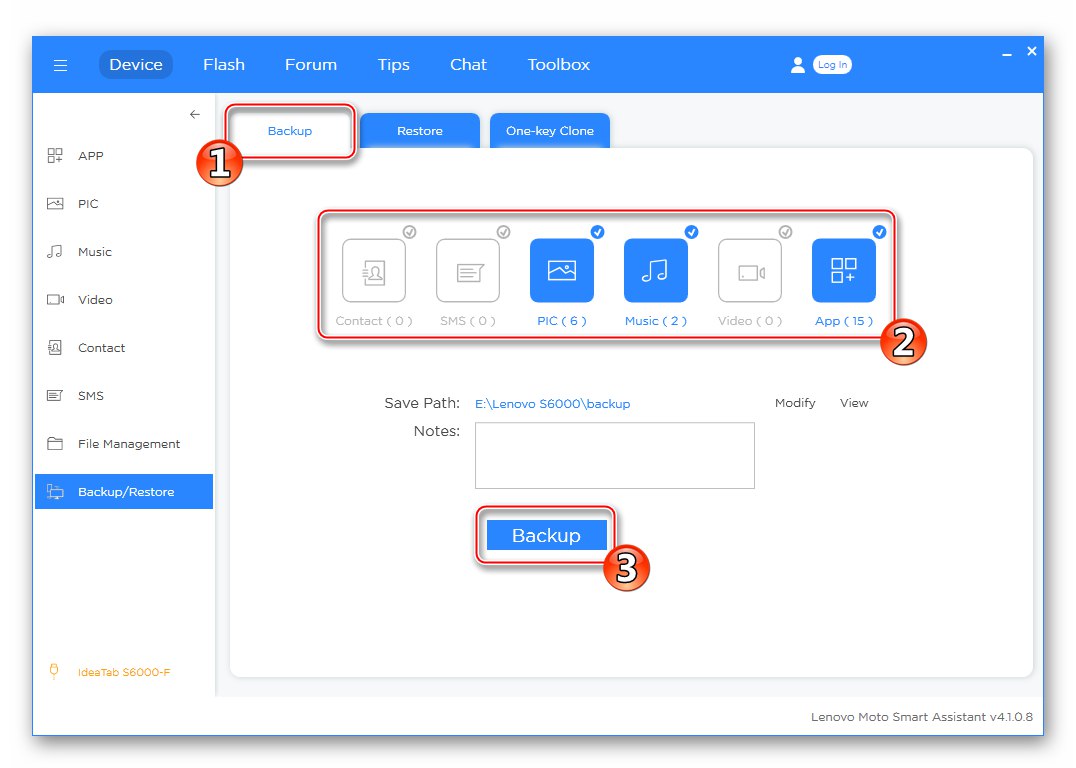
Докладніше: Бекап інформації з Андроїд-планшета Леново перед прошивкою
Крім збереження даних, що генеруються користувачем, перед серйозним втручанням в системне ПО планшета вкрай рекомендується отримати і зберегти дамп системного розділу «NVRAM» його пам'яті. У цій області зберігаються відомості, що забезпечують роботу в стільникових мережах (IMEI), а також калібрування для функціонування Wi-Fi і Bluetooth.

Якщо розділ буде пошкоджений в процесі прошивки, що є не такою вже й рідкісною ситуацією, зазначені модулі перестануть виконувати свої функції належним чином до моменту, поки «НВРАМ» не буде поновлено. Убезпечити пристрій від пошкодження, а також захистити себе від необхідності проводити складну при відсутності бекапа процедуру відновлення розділу, можливо за допомогою спеціалізованого скрипта.
Завантажити скрипт для бекапа і відновлення NVRAM планшета Lenovo IdeaTab S6000
- Завантажте пакет за наведеною вище посиланням і розархівуйте отримане.
- Отримайте на девайсе рут-права, активуйте «Налагодження по ЮСБ» і потім підключіть його до комп'ютера.
- запустіть файл nv_backup.bat.
- Чекайте завершення операції вичитки дампа «NVRAM». Хід процесу демонструється в запустилася консолі Windows, а по його завершенні з'явиться повідомлення «Для продовження натисніть будь-яку клавішу ...».
- В результаті в каталозі, що містить скрипт, з'являється файл nvram.img, який і є дампом розділу «НВРАМ» пам'яті мобільного пристрою.
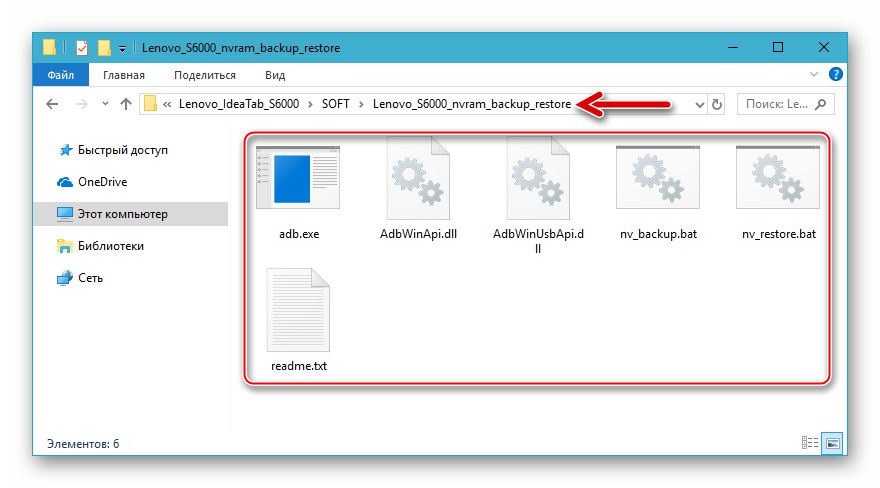
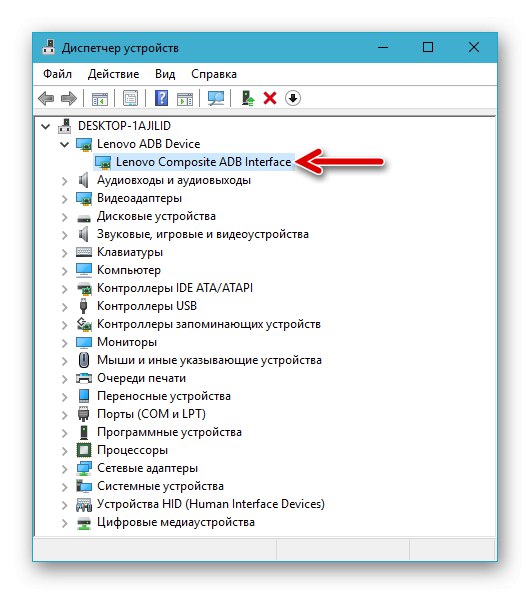
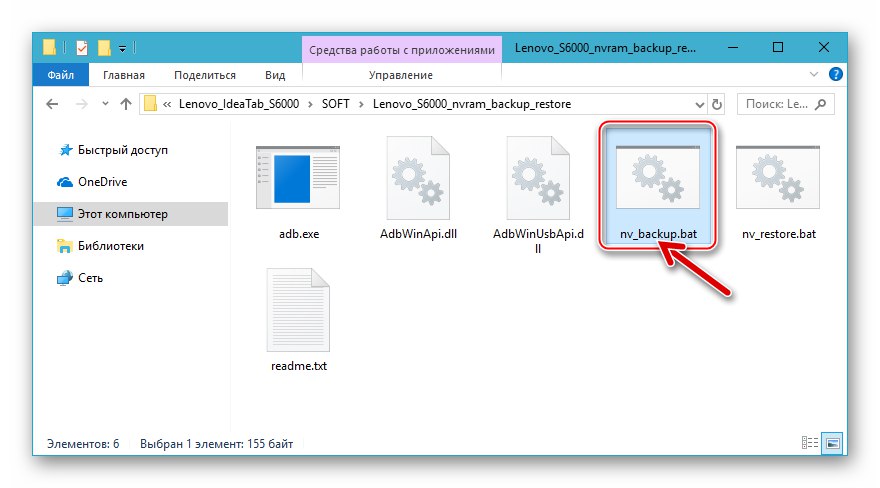
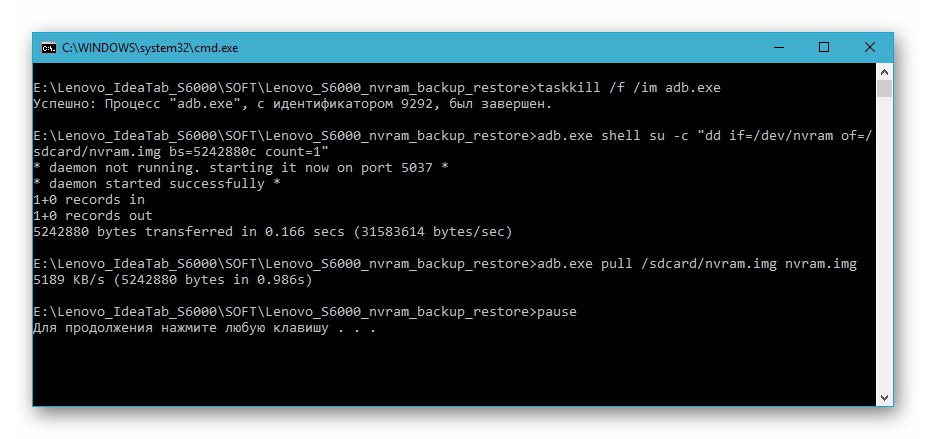
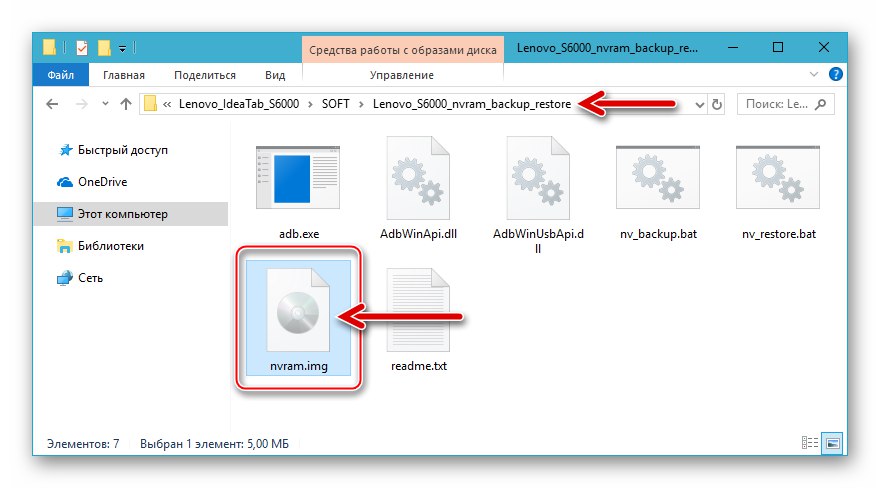
Для відновлення даних в найважливішій галузі пам'яті при появі такої необхідності згодом виконайте вищеописані кроки, які передбачають вичитку відомостей, але запускайте файл nv_restore.bat.
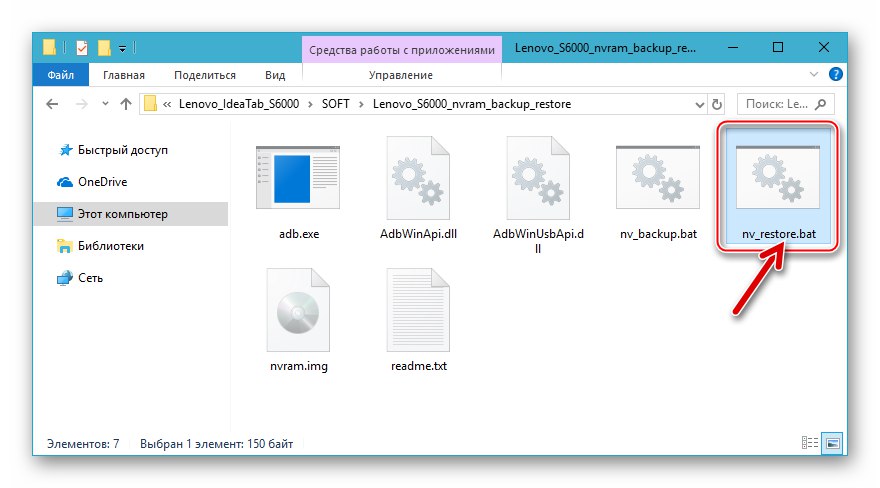
Hard Reset
Щоб відновити нормальне функціонування Android, далеко не завжди потрібно перевстановлення мобільної ОС. Якщо Lenovo S6000 демонструє зниження рівня продуктивності, «гальмує», періодично перезавантажується і т.п., можливо, це викликано засміченістю системи, впливом шкідливого ПО і іншими факторами, що неминуче виникають в процесі тривалої експлуатації пристрою.

Дієвим рішенням щодо виходу з подібних ситуацій часто є скидання налаштувань і очищення пам'яті апарату.У деяких випадках виконання наведеної нижче інструкції дозволяє вивести апарат зі стану, коли він не завантажується в систему, а лише демонструє завантажувальний логотип. Іншими словами, на даній моделі «хард ресет» іноді дає можливість відновити нормальний запуск Андроїд.
- Увійдіть в заводську середу відновлення. Виберіть в меню опцію «Wipe data / factory reset».
- Підтвердіть намір провести очищення і скидання, підсвітивши пункт «Yes - delete all user data» і натиснувши потім «Vol +».
- Чекайте завершення операції.
- Після появи на екрані повідомлення «Data wipe complete» перезавантажитеся в Android.
- Запуск ОС після скидання завершується появою екрану, який надає можливість вибрати мову інтерфейсу і часовий пояс. Вкажіть значення цих параметрів у випадних списках.
- Далі визначте інші настройки Андроїд.
- У підсумку ви отримуєте Lenovo S6000 в стані «з коробки», у всякому разі в відношенні програмної частини апарату.
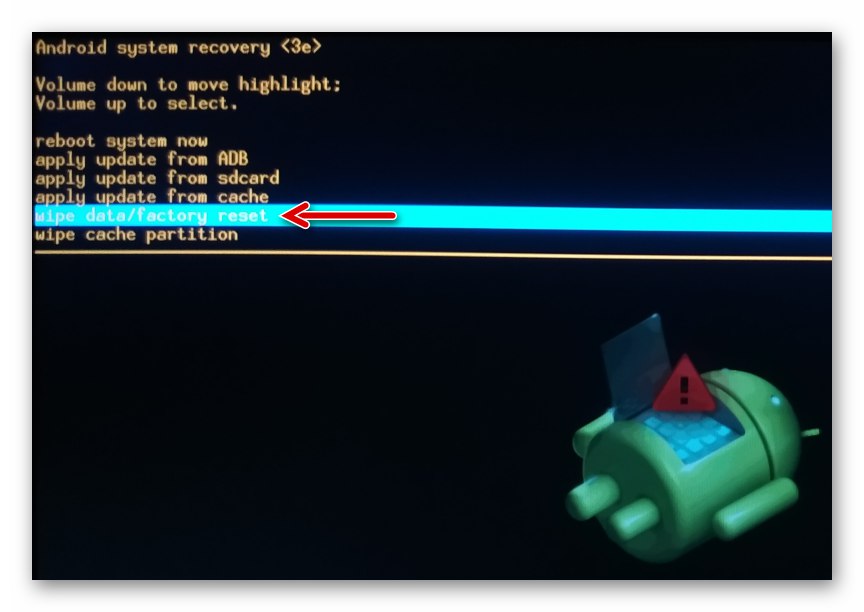
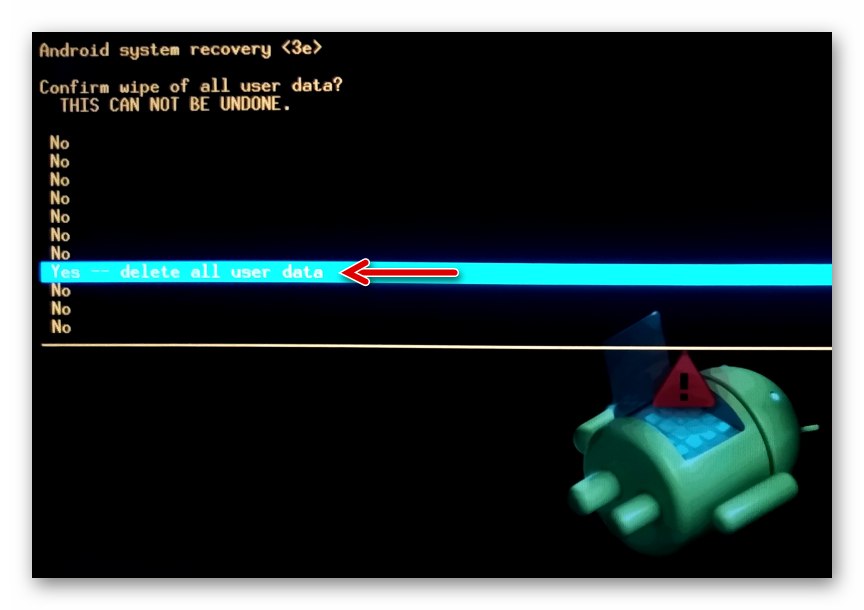
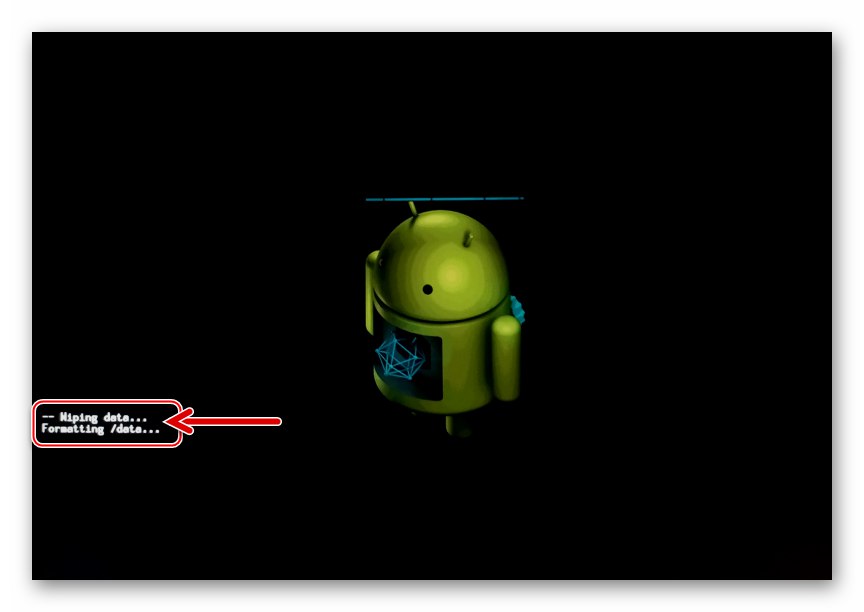
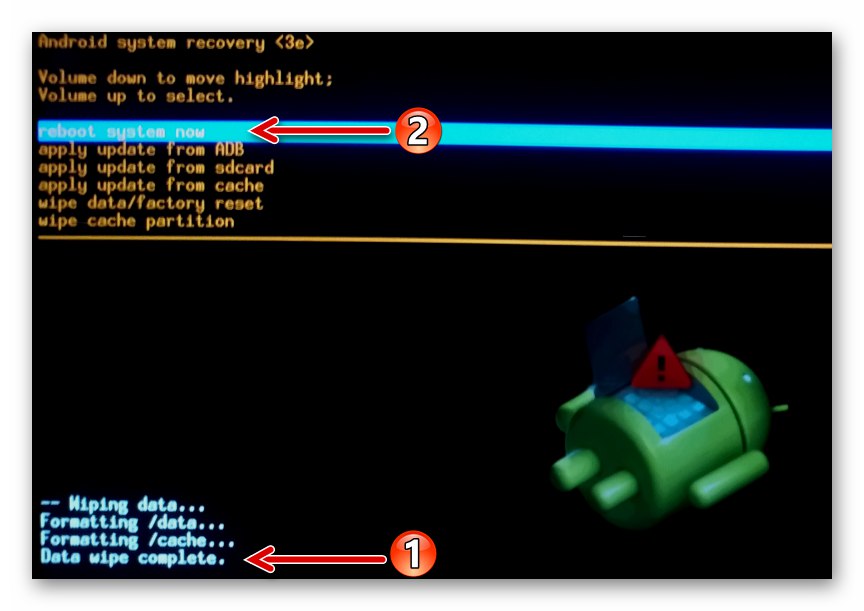
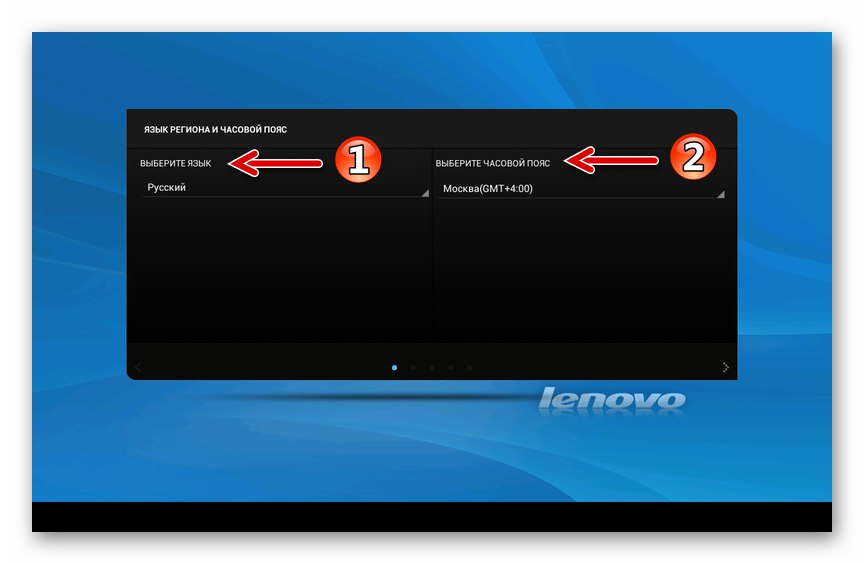
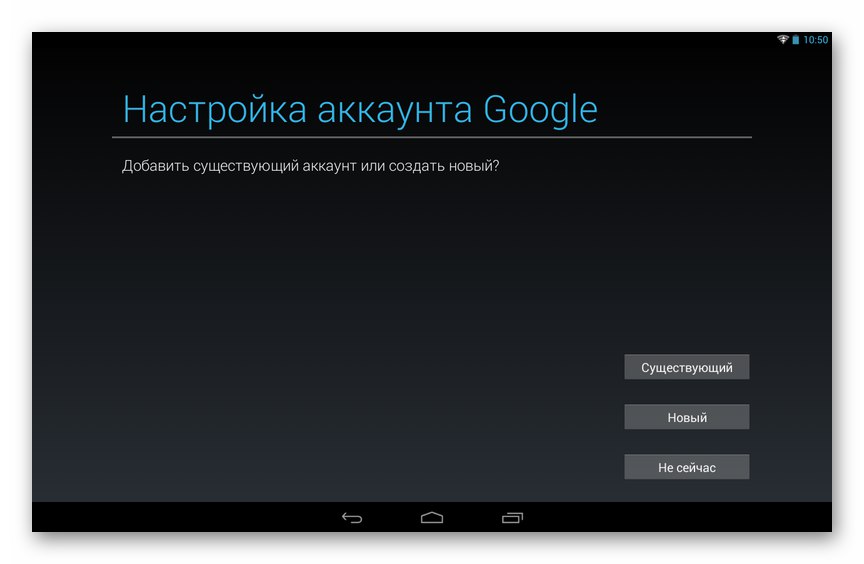
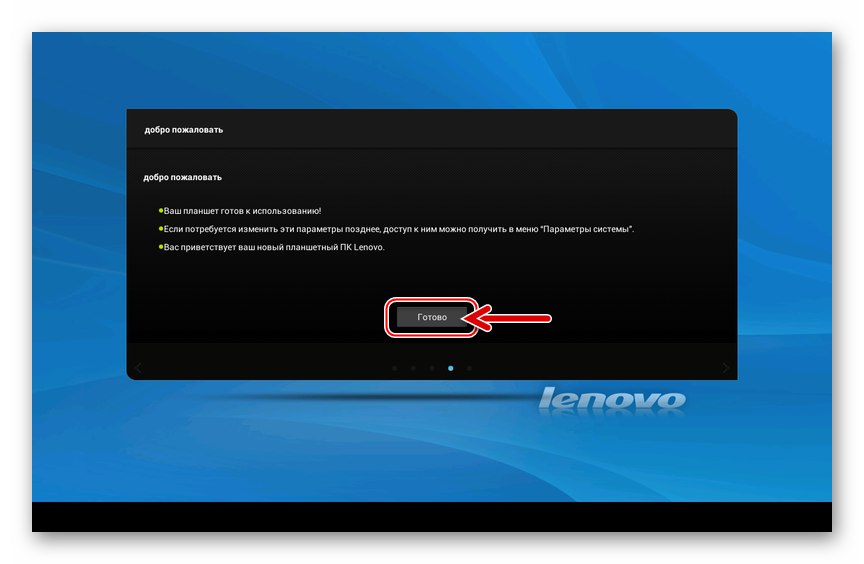
Як прошити Lenovo IdeaTab S6000
Виконавши рекомендації з попереднього розділу цієї статті, можна вважати, що для прошивки планшета у вас все готово. Ознайомтеся із запропонованими нижче інструкціями від початку до кінця, виберіть у залежності від стану ПО девайса, а також бажаного результату, спосіб проведення операції і приступайте до перевстановлення Android.

Спосіб 1: Оновлення офіційного програмне забезпечення з комп'ютера
Якщо метою прошивки IdeaTab S6000 є лише підвищення версії офіційної системи до останньої, пропонованої виробником, найкращим вирішенням цього завдання буде використання Lenovo Smart Assistant. Знадобляться тільки додаток-менеджер і девайс, здатний завантажитися в Android.

- Створіть резервну копію важливої інформації, що міститься в пам'яті планшета. При бажанні встановити систему «начисто» виконайте скидання налаштувань апарату і очищення його пам'яті через заводське рекавери.
- Відкрийте програму LSA. На планшеті активуйте «Налагодження по USB» і підключіть його до ПК.
- Чекайте відображення у вікні Асистента найменування моделі пристрою, а потім клацніть «Flash» в меню зверху.
- Трохи почекайте, поки програма вираховує дані про встановлену збірці Android і зв'яжеться з серверами Lenovo для перевірки можливості актуалізації версії ОС.
- Якщо оновити прошивку можливо, в наступному вікні біля пункту «New Ver:» відобразиться номер нової збірки Андроїд-густо значок «Cкачать», - клікніть по ньому.
- Дочекайтеся завершення завантаження пакета з оновленими компонентами мобільної ОС на диск ПК. Як тільки операція буде завершена, стане активною кнопка «Upgrade» - натисніть її для ініціації процесу оновлення Android.
- клікніть «Proceed» в двох
![Lenovo IdeaTab S6000 Смарт Асистент - запит перед встановленням оновлення Андроїд]()
з'являються по черзі віконцях-запитах.
![Lenovo IdeaTab S6000 Попередження про необхідність бекапа даних перед прошивкою через Smart Assistant]()
- Далі процедура актуалізації версії прошивки виникає автоматично і не вимагає втручання - спостерігайте за заповнювати індикатором виконання.
- Після перенесення необхідних файлів в пам'ять девайса найменування кнопки «Upgrading ...» у вікні Smart Assistant зміниться на «Finish», А IdeaTab перезавантажитися і почне оновлювати компоненти своєї ОС вже самостійно.
- Чекайте завершення процедури інсталяції поновлення - заповнення індикатора виконання на екрані апарату і ще однієї його перезавантаження.
- В результаті буде запущена вже оновлена версія мобільної ОС, про що сповістить відповідне повідомлення.
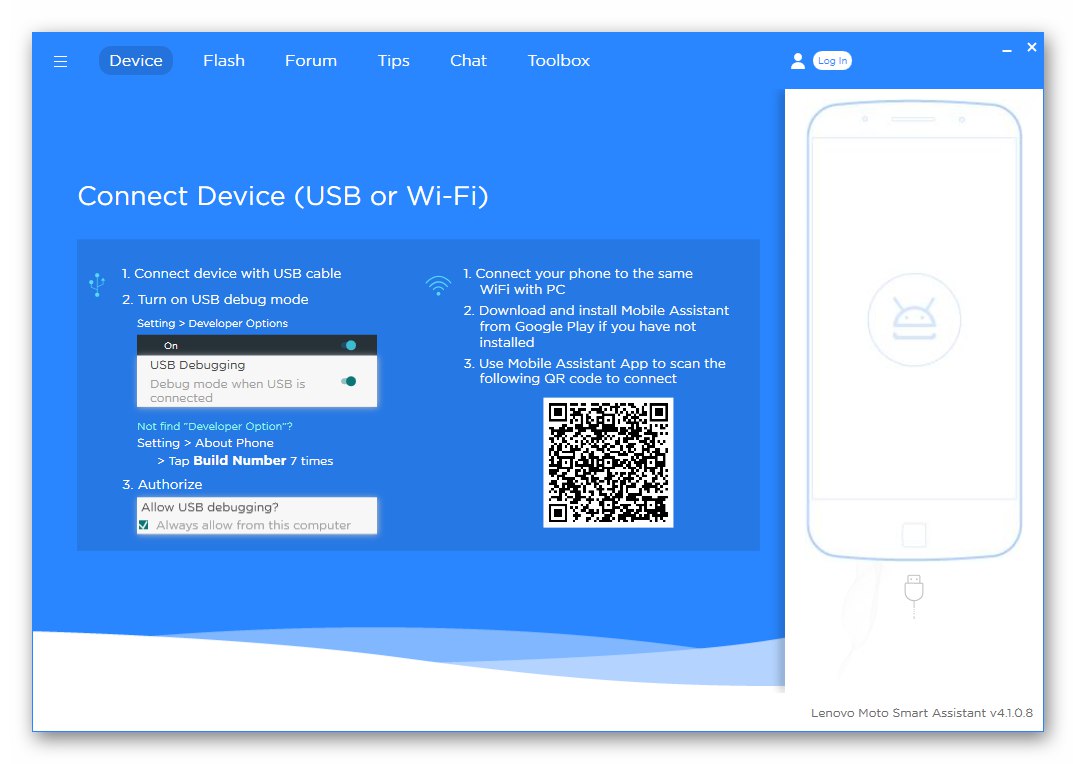
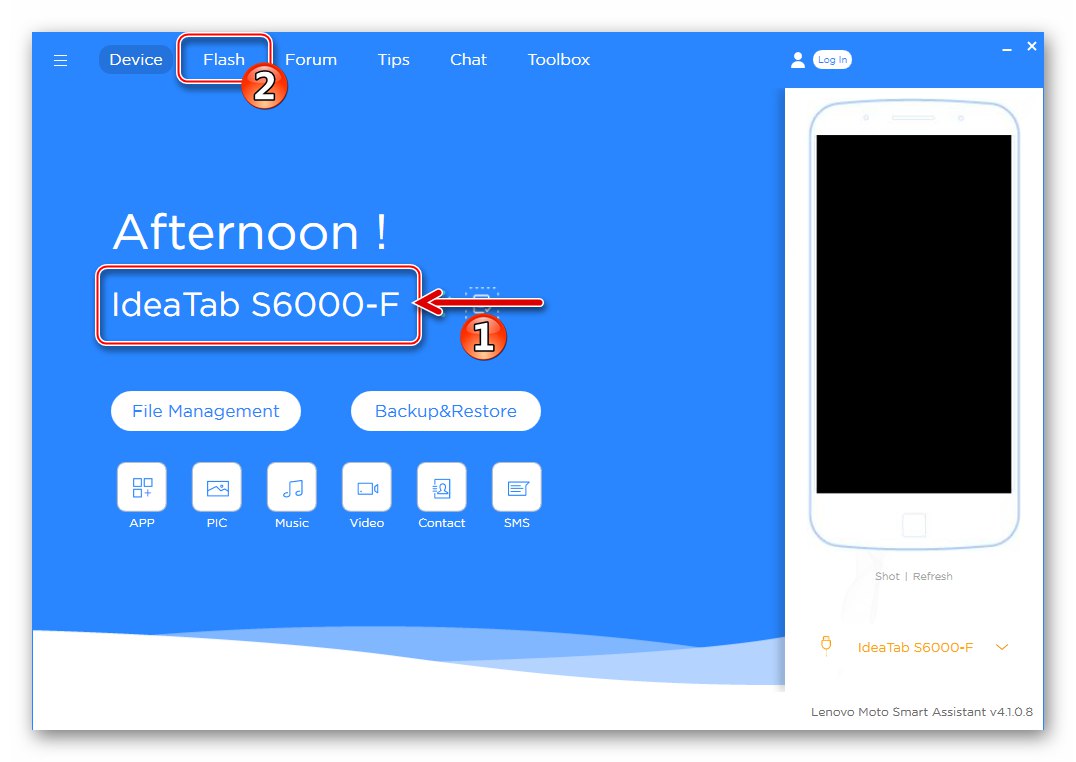
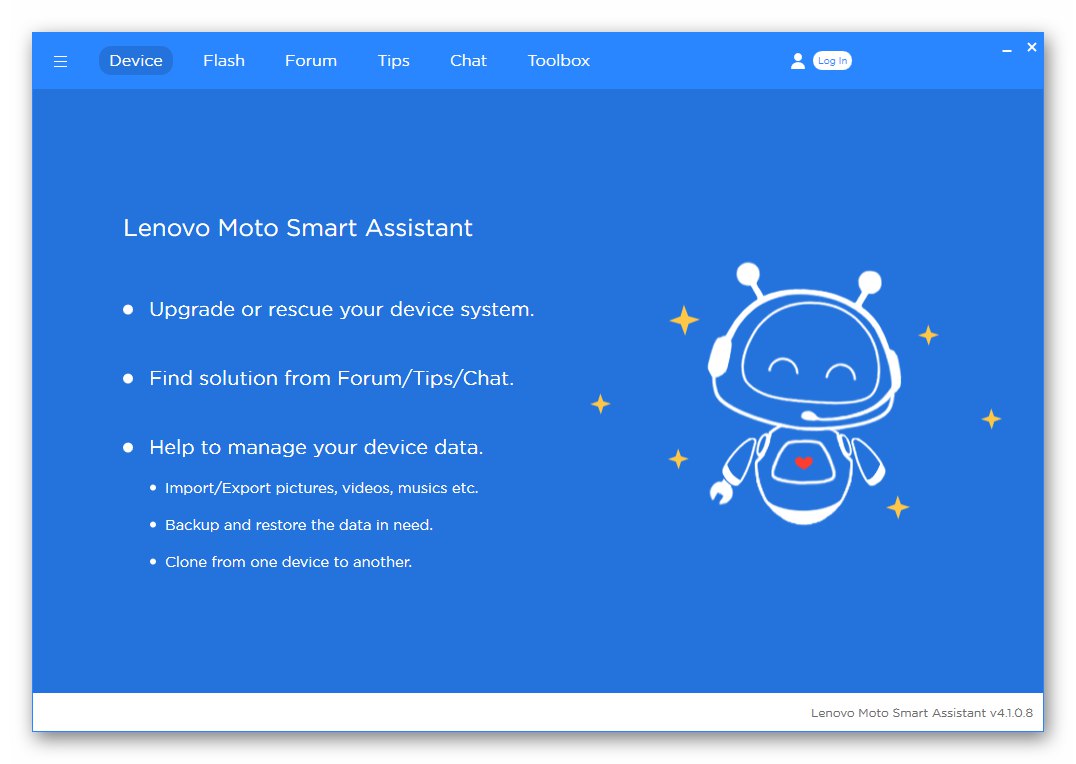
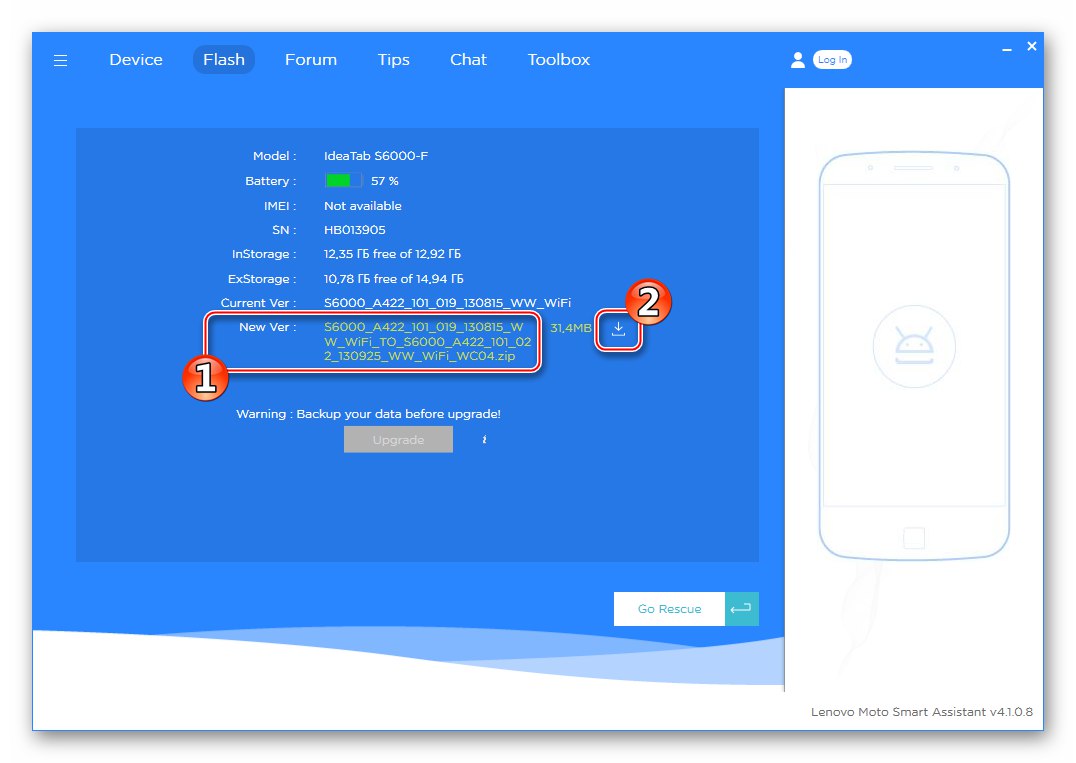
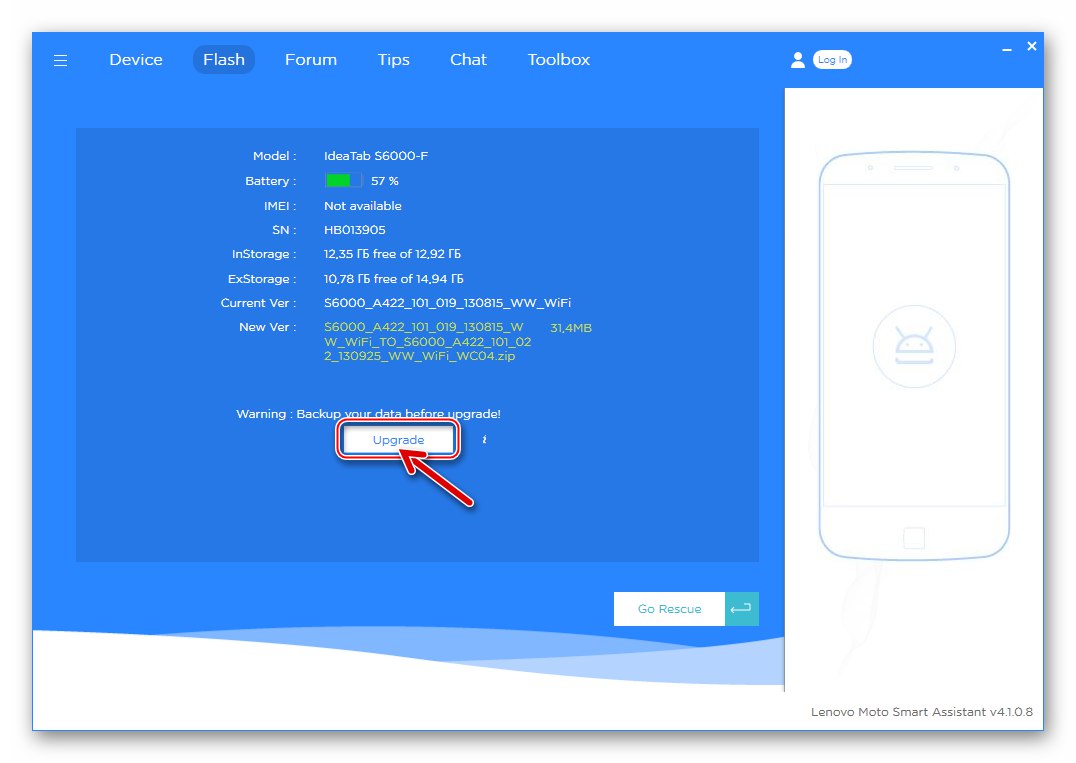
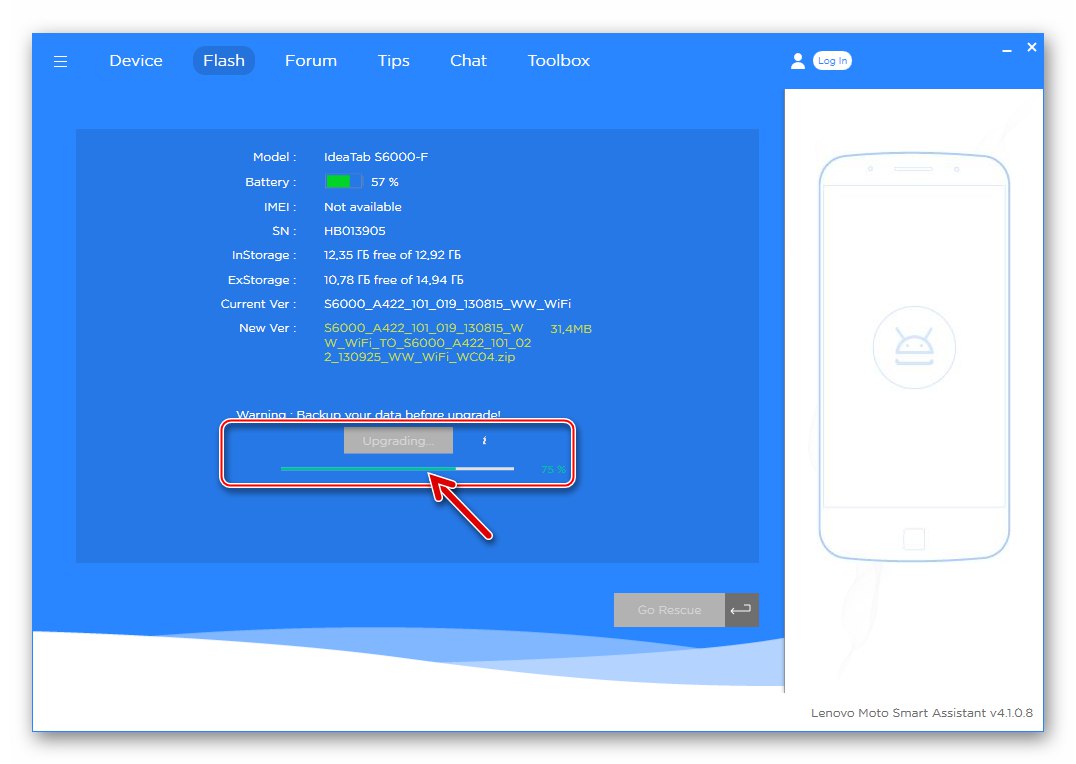
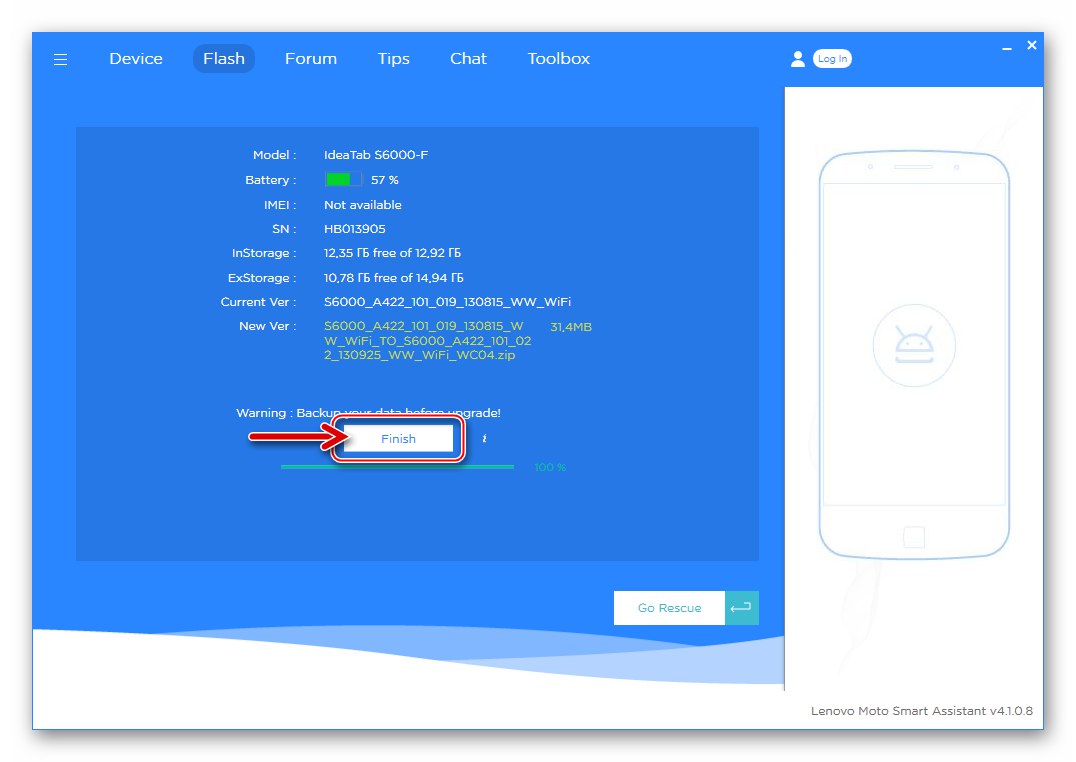

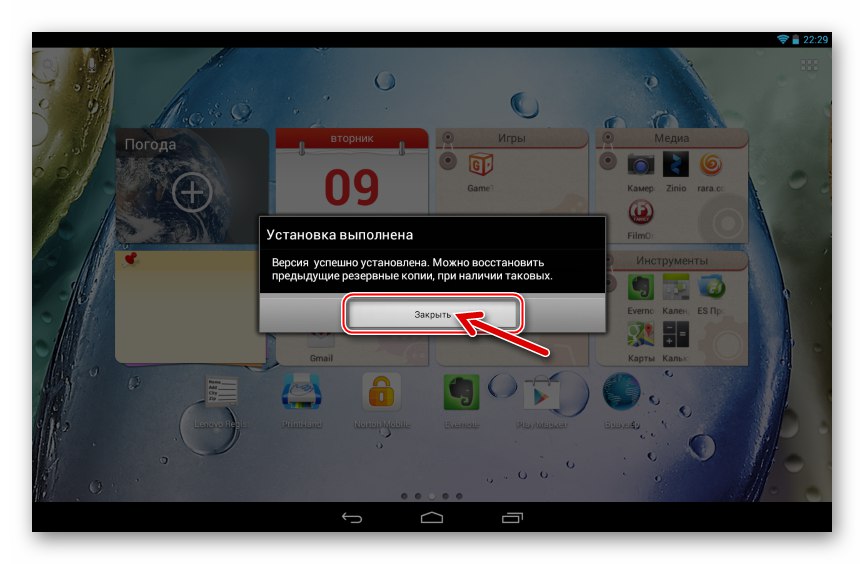
Залежно від номера збірки спочатку встановленої в девайсе мобільної ОС, вищеописану процедуру, можливо, доведеться зробити кілька разів - до появи у вікні Смарт Асистента на вкладці «Flash» повідомлення «Your version is up to date».
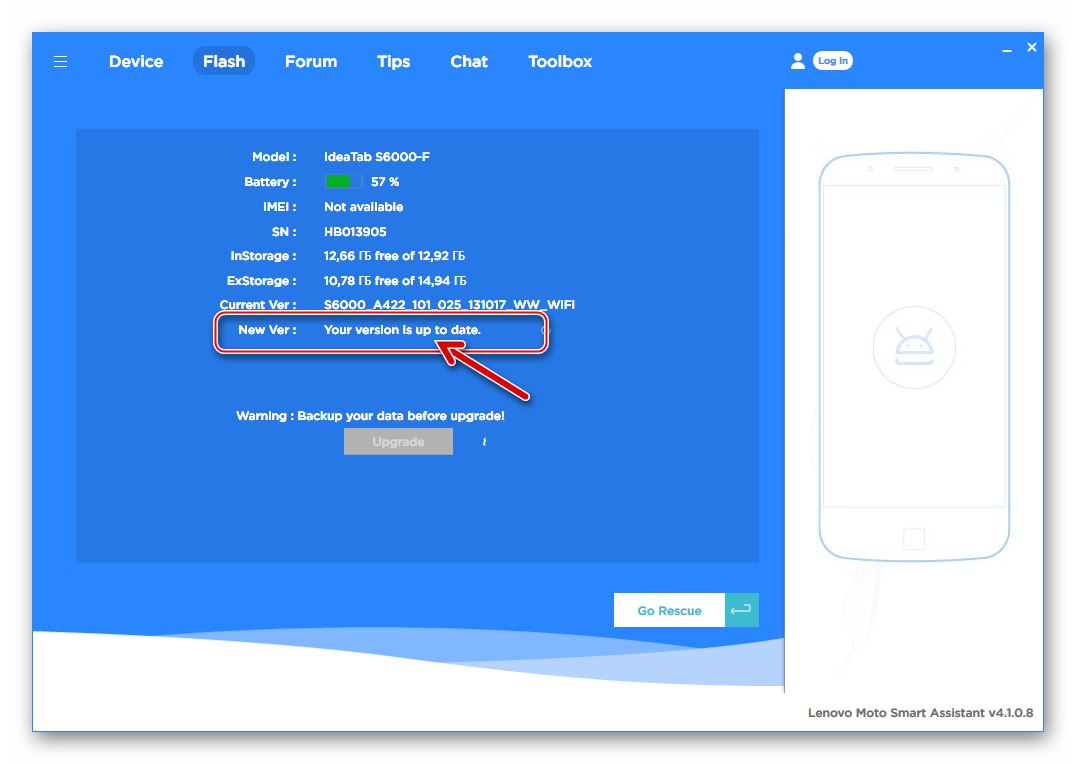
Спосіб 2: Повна перепрошивка з ПК, «раскірпічіваніе»
Для повної перезапису системних розділів пам'яті Леново IdeaTab S6000 з комп'ютера, що дозволяє перевстановити і / або відновити ОС планшета навіть в критичних ситуаціях і неможливості застосувати інші методи проведення операції, використовуйте SP FlashTool. Нижче по посиланнях представлені пакети з прошивками для модифікацій -H і -F останніх, випущених виробником версій.

Завантажити офіційну прошивку планшета Lenovo IdeaTab S6000-F для установки з ПК
Завантажити офіційну прошивку планшета Lenovo IdeaTab S6000-H для установки з ПК
- Завантажте архів з компонентами Android для наявного варіанту девайса і розпакуйте отримане. Зверніть увагу, що шлях розташування розпакувати прошивки не повинен містити російських букв.
- Запустіть Флештул.
- Клацніть по кнопці «Scatter-loading» у вікні програми, що призведе до відкриття вікна «Open Scatter file ...». Перейдіть по шляху, куди розпакували прошивку, виділіть файл MT6589_Android_scatter_emmc.txt і клацніть «Відкрити».
- В області вікна FlashTool, що містить назви прошивається в девайс компонентів і шляхи до файл-образам, двічі клікніть по найменуванню «FAC».
- У вікні вибору способу виділіть файл fac.img і потім натисніть «Відкрити».
- Позначте в чек-боксі «DA DL All With Check Sum».
- Для початку процедури прошивки клацніть на кнопці «Download». Дочекайтеся завершення перевірки цілісності файл-образів - статус бар багаторазово заповнитися фіолетовим кольором.
- Підключіть повністю вимкнений планшет до комп'ютера.
- Процедура перезапису пам'яті даними з пакета з компонентами мобільної ОС стартує автоматично і супроводжується запаленням індикатора в нижній частині вікна Флештула жовтим кольором, а також зростанням процентного лічильника. Чекайте, поки додаток завершить всі необхідні маніпуляції, і ні в якому разі не переривайте процес!
- По завершенні процедури прошивки SPFT демонструє вікно «Download OK» - закрийте його і від'єднайте девайс від ПК.
- Увімкніть девайс і дочекайтеся появи екрану-привітання Android.
![Lenovo IdeaTab S6000 запуск мобільної ОС після прошивки через Flash Tool]()
Виберіть основні параметри мобільного операційки.
![Lenovo IdeaTab S6000 вибір основний налаштувань Android після прошивки планшета через Флештул]()
- Прошивка завершена, можна приступати до відновлення інформації
![Lenovo IdeaTab S6000 офіційна прошивка останньої версії для планшета]()
і подальшої експлуатації пристрою.
![Lenovo IdeaTab S6000 SP Flash Tool офіційна збірка Андроїд встановлена]()
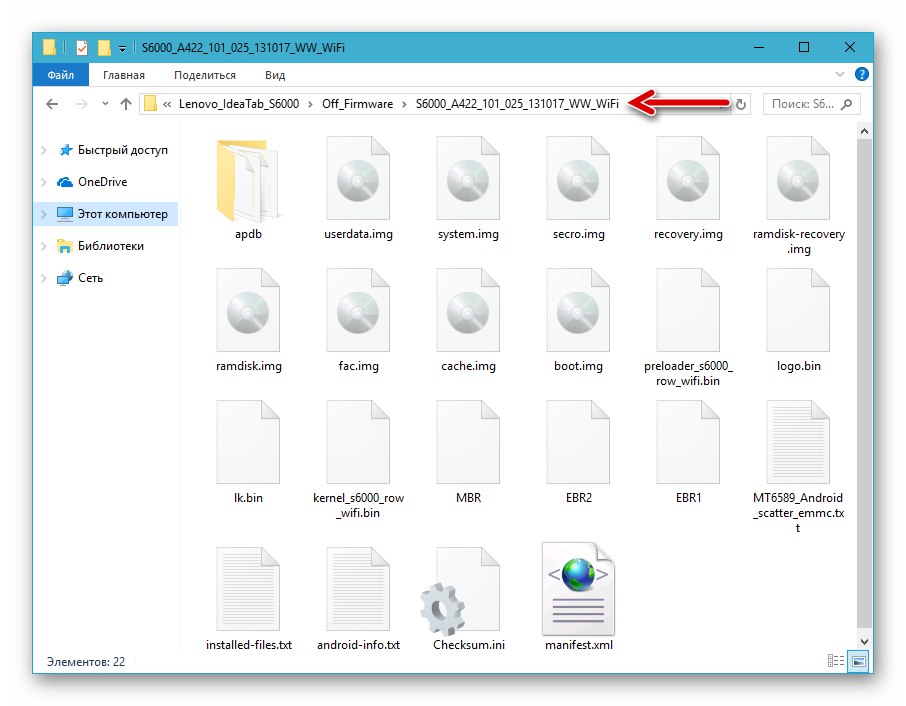
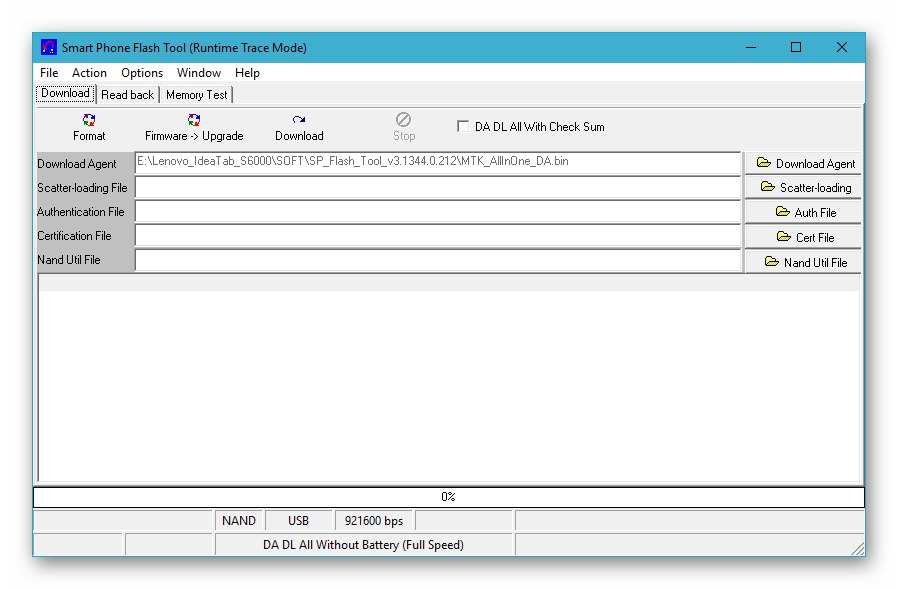

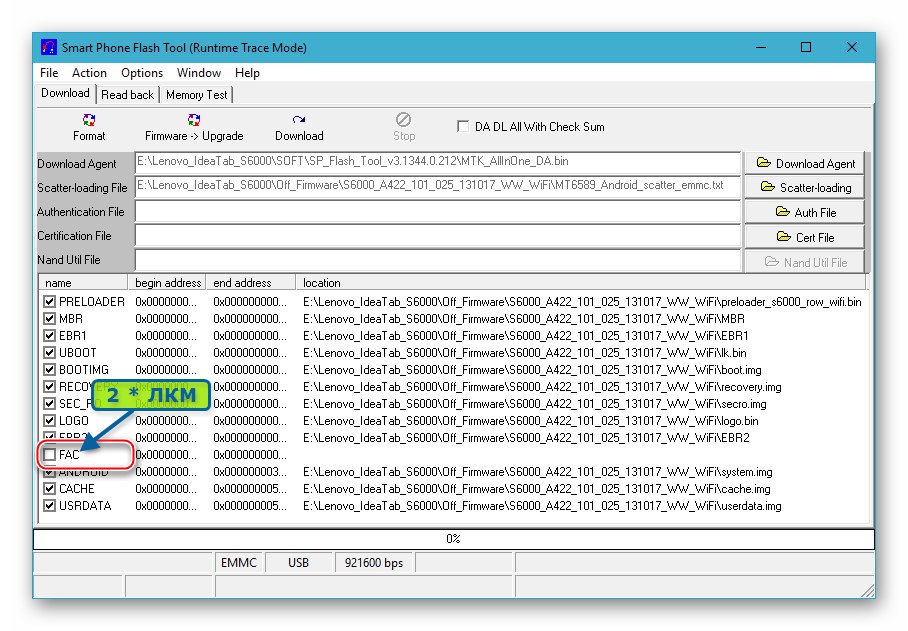
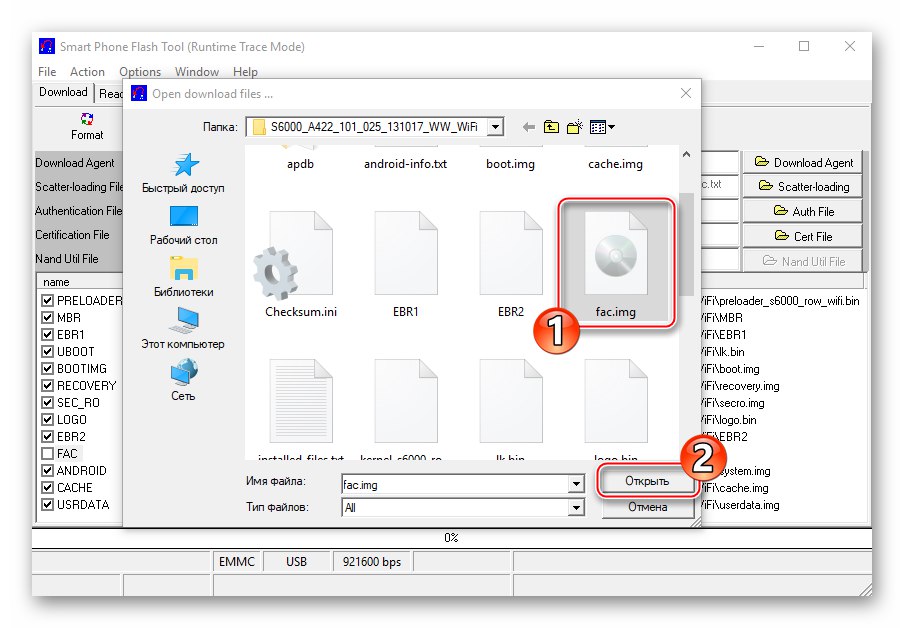
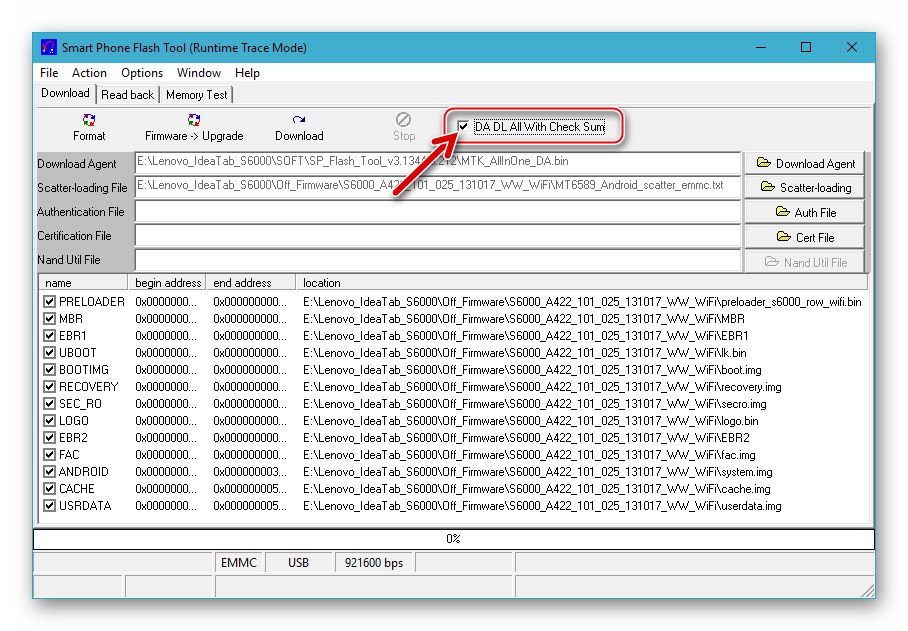
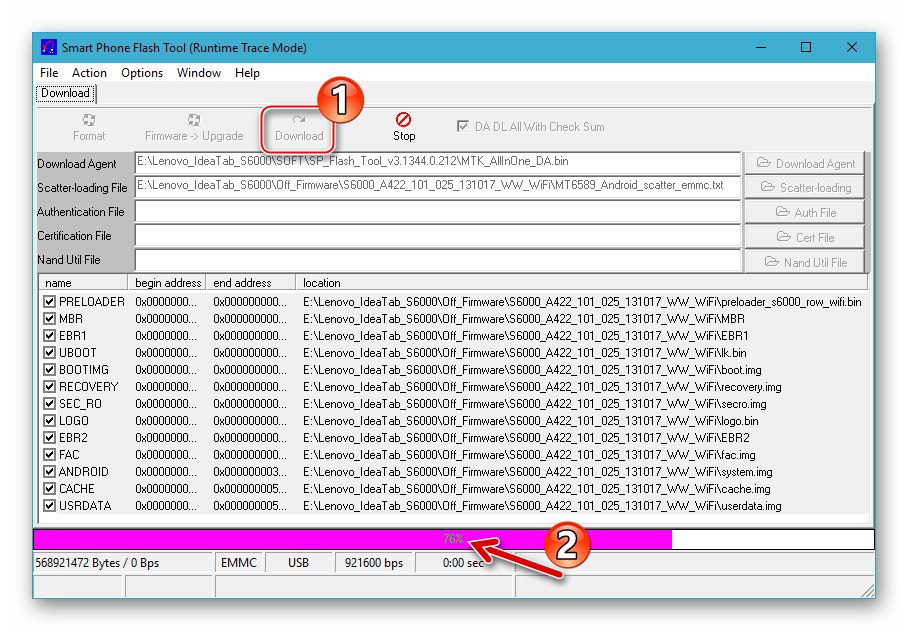
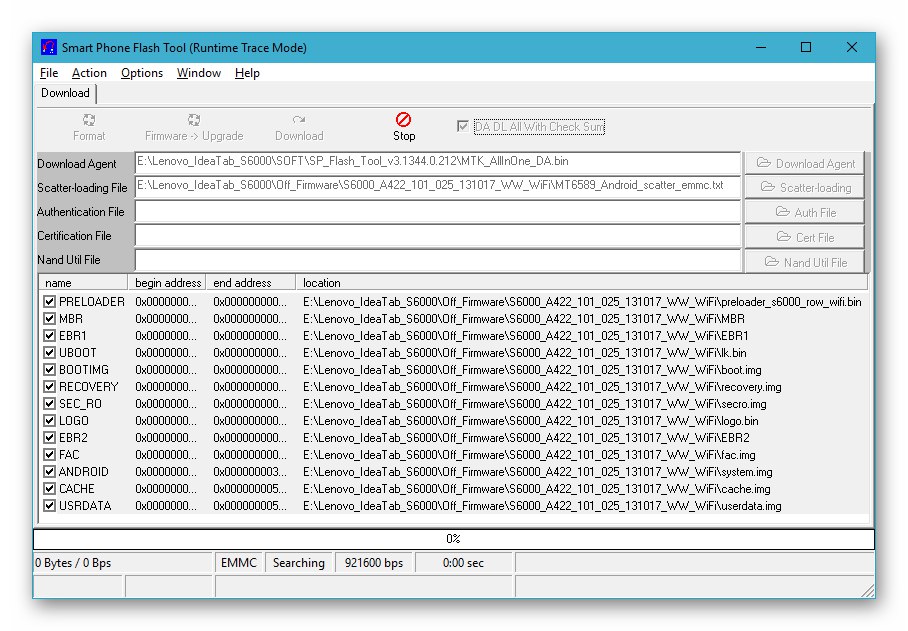
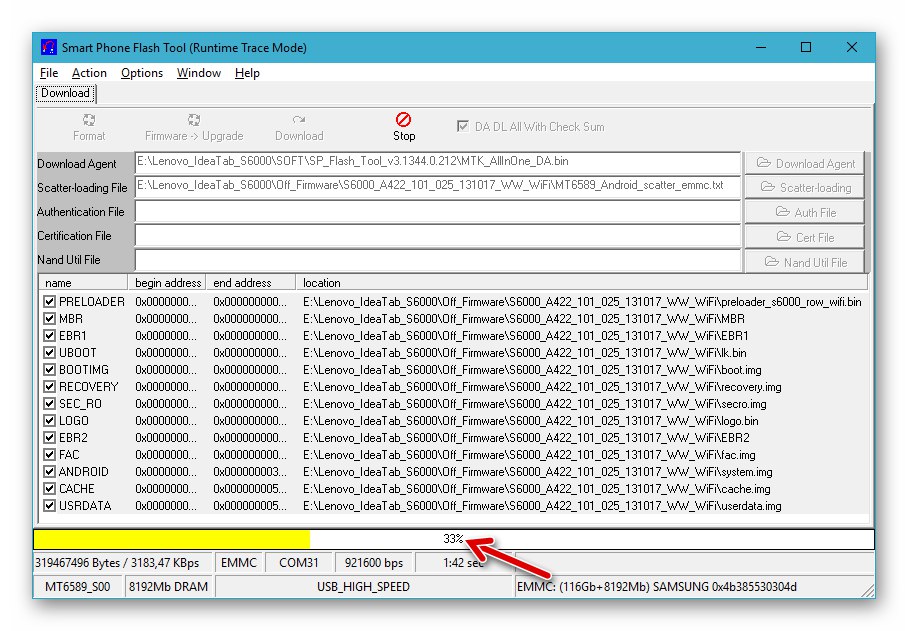
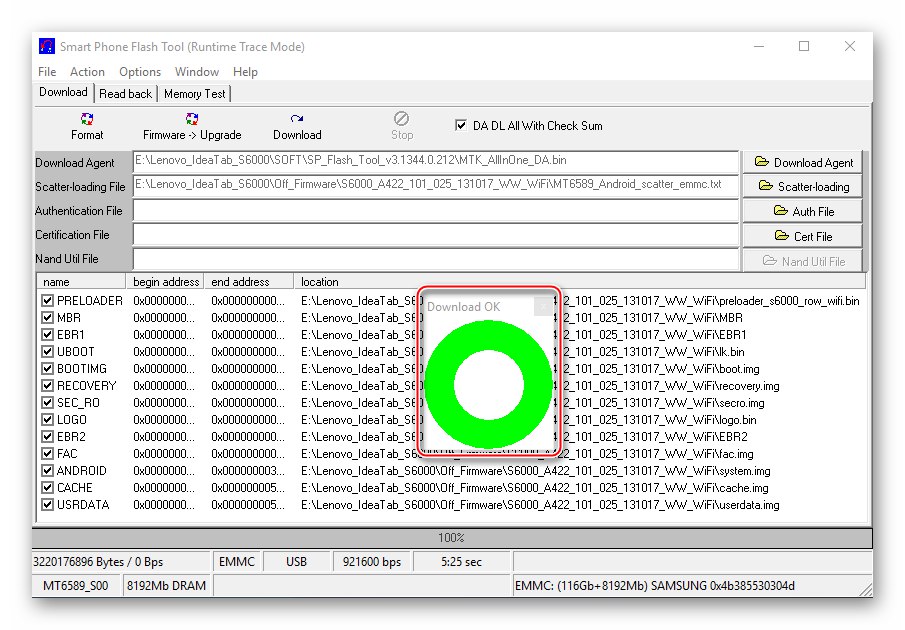
Спосіб 3: Інсталяція кастомними рекавери і модифікованої ОС
Багато користувачів Lenovo IdeaTab S6000 шукають можливість підвищити рівень продуктивності свого цифрового помічника і розширити його функціонал шляхом заміни «заводський» прошивки на рішення від сторонніх розробників. Варто відзначити, що кастомних ОС для моделі створено трохи, всі вони є модифікованими варіантами офіційного Android і призначені для установки на екземпляри пристрою з індексом «H».

Установка кастомними рекавери
Якщо є бажання поекспериментувати з неофіційними системами, необхідно освоїти роботу з модифікованим рекавери, адаптованим для використання на IdeaTab S6000. У нашому прикладі використовується середу Carliv Touch (CTR), Заснована на ClockWorkMod Recovery. Рішення універсально і може бути інстальовано на обидві модифікації розглянутої «таблетки».
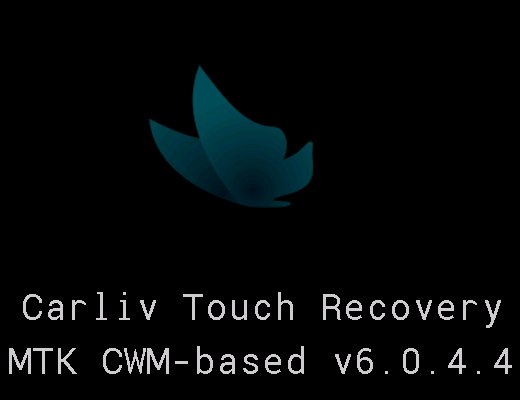
Інтегрувати кастомную середу відновлення в планшет можливо різними шляхами, нижче запропоновано два найбільш ефективних.
Варіант 1: FlashTool
Як відомо, застосований вище для перепрошивки планшета c ПК софт «вміє» не тільки повністю перезаписувати пам'ять девайса, а й інтегрувати окремі програмні модулі, зокрема, середу відновлення. Ця можливість і буде використана в інструкції нижче.
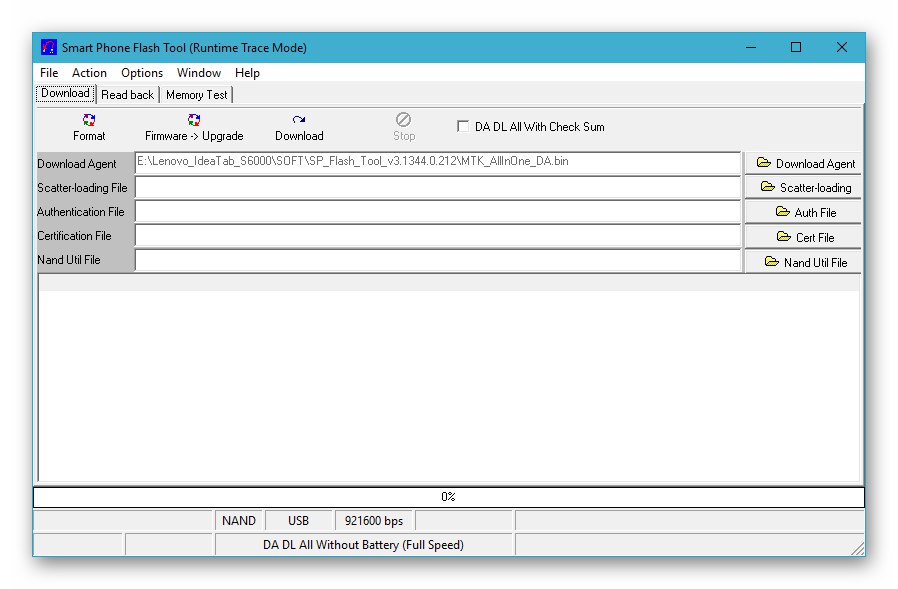
- Завантажте архів з вищенаведеного посиланням і розпакуйте його.
- Відкрийте Флеш Тул і завантажте в додаток Скаттер-файл з отриманого в результаті виконання попереднього пункту інструкції каталогу.
- Встановіть галочку в чекбоксі «DA DL All With Check Sum» і клацніть «Download».
- Підтвердіть запит SPFT, клацнувши «Так». Віконце оповідає про те, що в пам'ять пристрою буде перенесений єдиний файл-образ, а не прошивка повністю.
- Підключіть вимкнений девайс до ПК. перезапис розділу «RECOVERY» здійснюється досить швидко, дочекайтеся завершення операції - відобразиться віконце «Download OK».
- Вимкніть девайс від комп'ютера і увійдіть в модифіковане рекавери («Vol +» + «Power», вибір «Recovery Mode» в меню режимів).
- Переміщення по пунктах в Carliv Touch Recovery здійснюється за допомогою клавіш, що управляють рівнем гучності. Підтвердженням виконання функцій є натискання на клавішу «Power» планшета. Виберіть «Reboot system now».
- За бажанням або при необхідності можна отримати рут-права, вибравши в відобразиться меню пункт «Yes - Root device». Якщо привілеї Суперкористувача не потрібні, просто натисніть «Power». На цьому інсталяція кастомними рекавери завершена, пристрій перезавантажиться в Android.
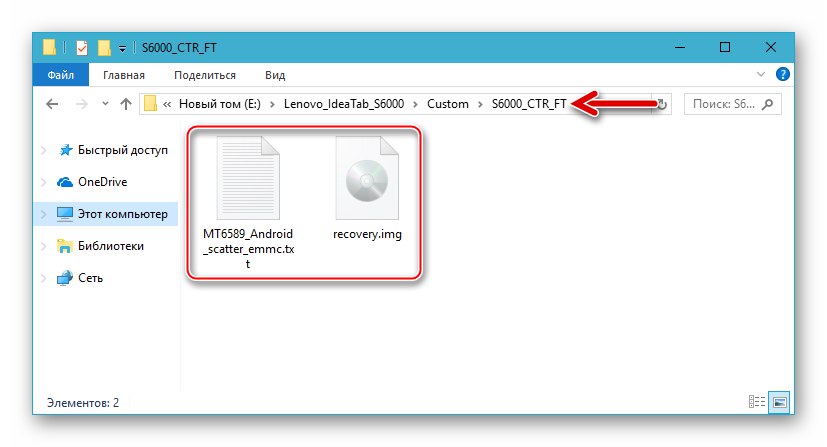

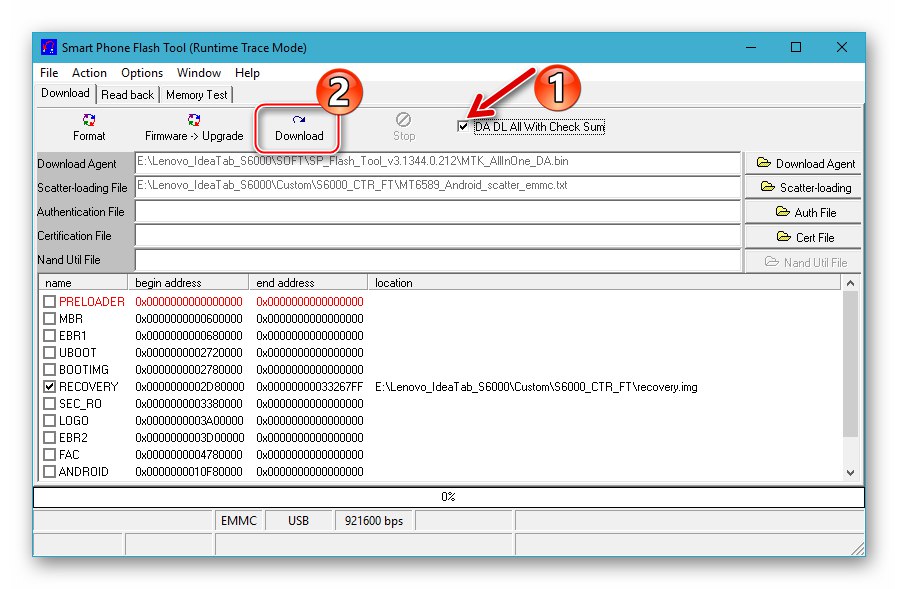
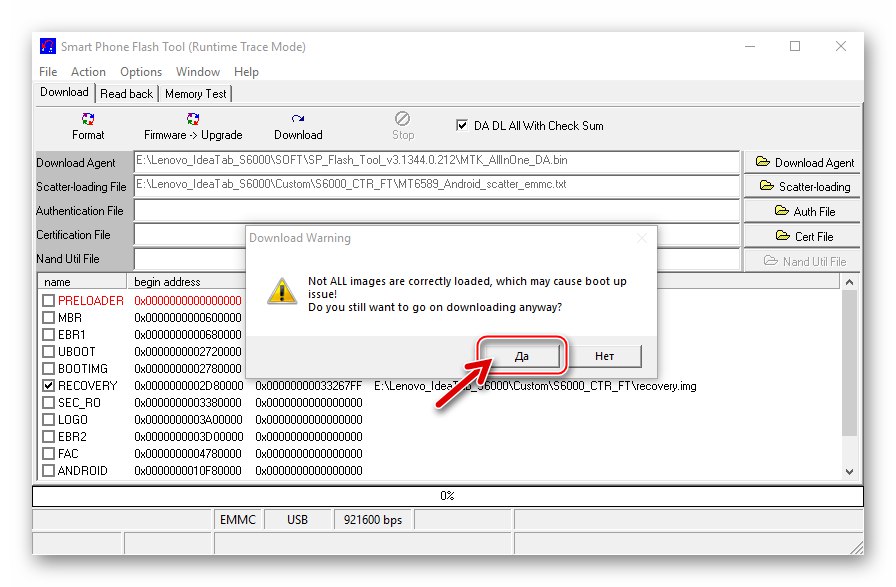
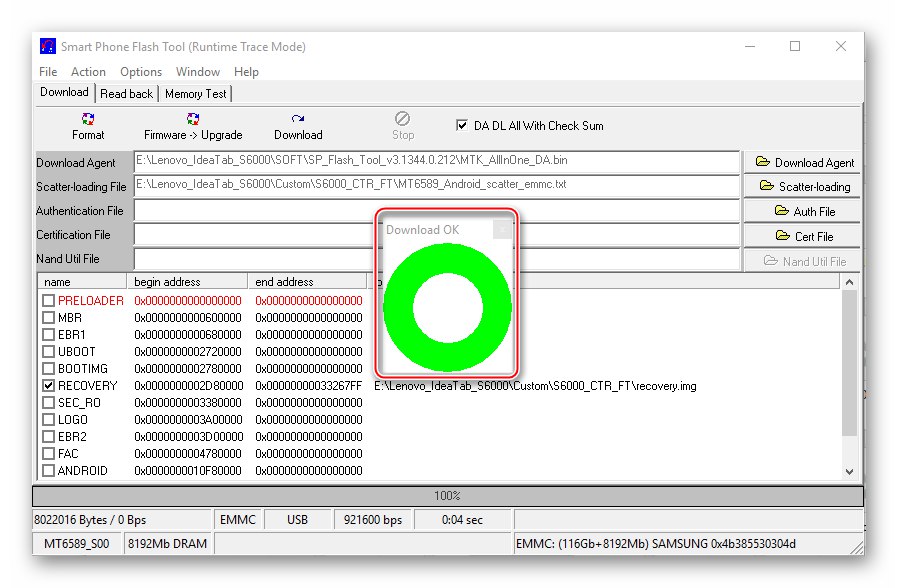
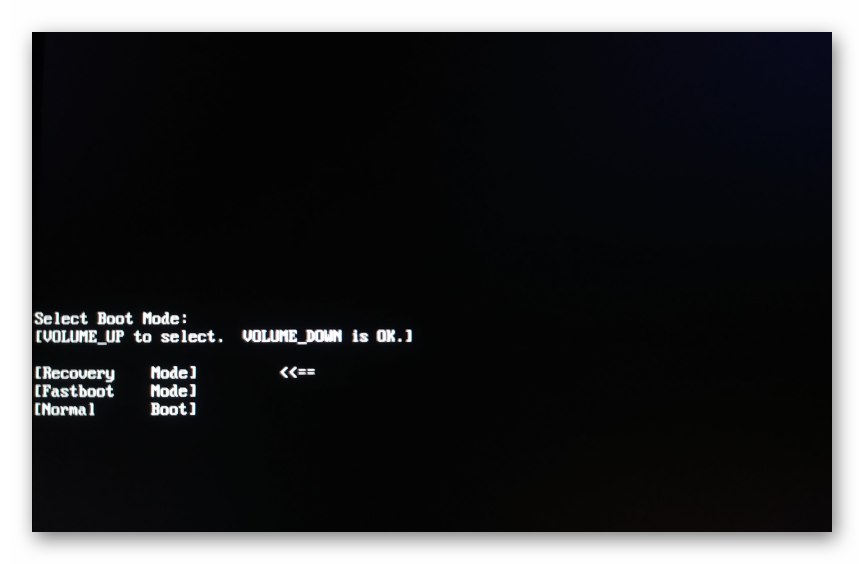
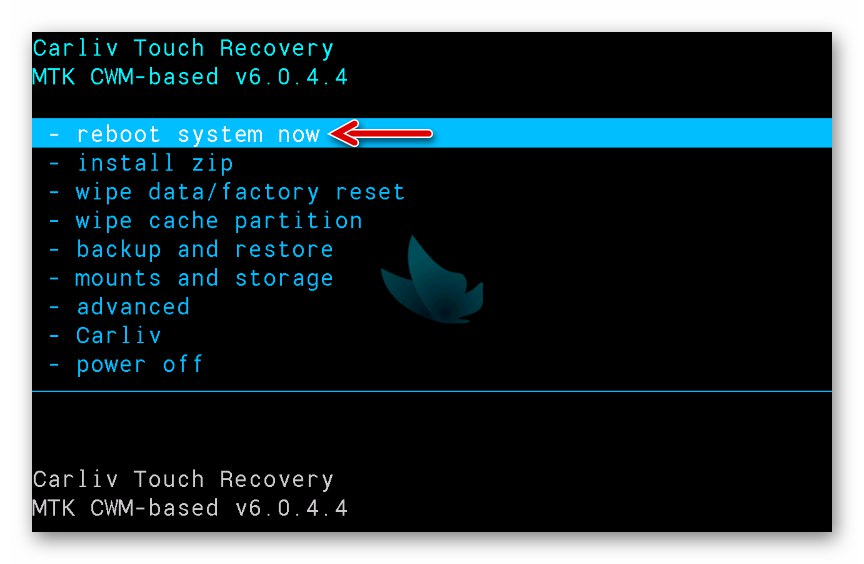
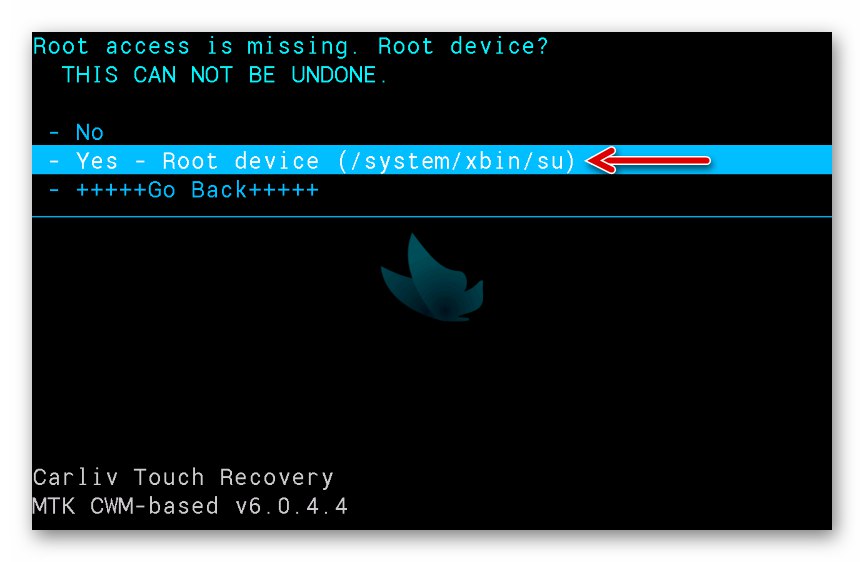
Варіант 2: Android-додаток Flashify
Ще один метод отримання кастомними рекавери на Lenovo S6000 полягає в використанні можливостей спеціалізованого інструменту, призначеного для проведення різних операцій в середовищі Android. Головною перевагою нижчеописаного підходу є відсутність необхідності задіяти ПК в процесі установки середовища.
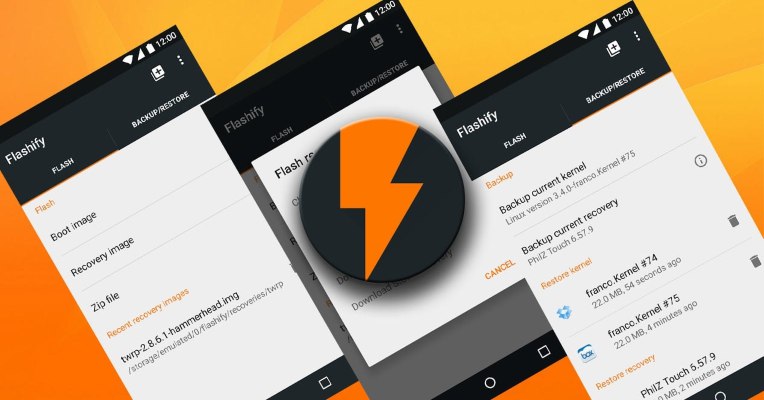
Завантажити img-образ кастомними рекавери CTR (CWM) планшета Lenovo S6000 для установки без ПК
- Завантажте по посиланню вище на карту пам'яті планшетного ПК (помістіть в корінь) img-образ рекавери. (Якщо рут ще не отримано, додатково скачайте Framaroot.apk).
- Отримайте привілеї Суперкористувача, задіявши можливості Андроїд-додатки Фрамарут.
- з Google Play Маркета встановіть програму Flashify.
- Відкрийте Флешіфі, надайте засобу рут-привілеї.
- Виберіть пункт «Recovery image» на вкладці головного екрану програми. Тапніте «Choose a file» в відобразиться переліку «Flash Recovery».
- У відкритому файл-менеджері перейдіть по шляху
storage / sdcard1. - Торкніться імені образу - recovery.img. Підтвердіть запит, що надійшов про готовність до перезапису розділу «RECOVERY» пам'яті планшета, тапнув «YUP!».
- Чекайте завершення перенесення даних з файл-образу в відповідну область пам'яті пристрою. В результаті з'явиться пропозиція перезавантажитися в середу відновлення - натисніть «REBOOT NOW».
- Після появи на екрані пунктів меню модифікованої середовища відновлення CTR її інсталяція вважається завершеною.
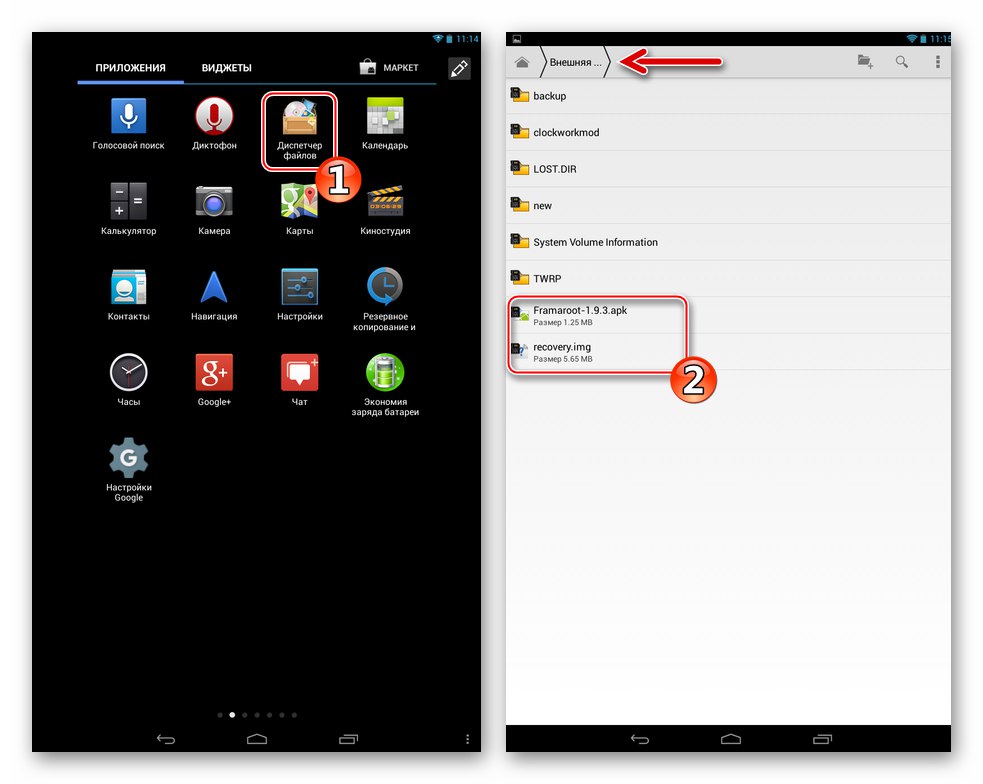
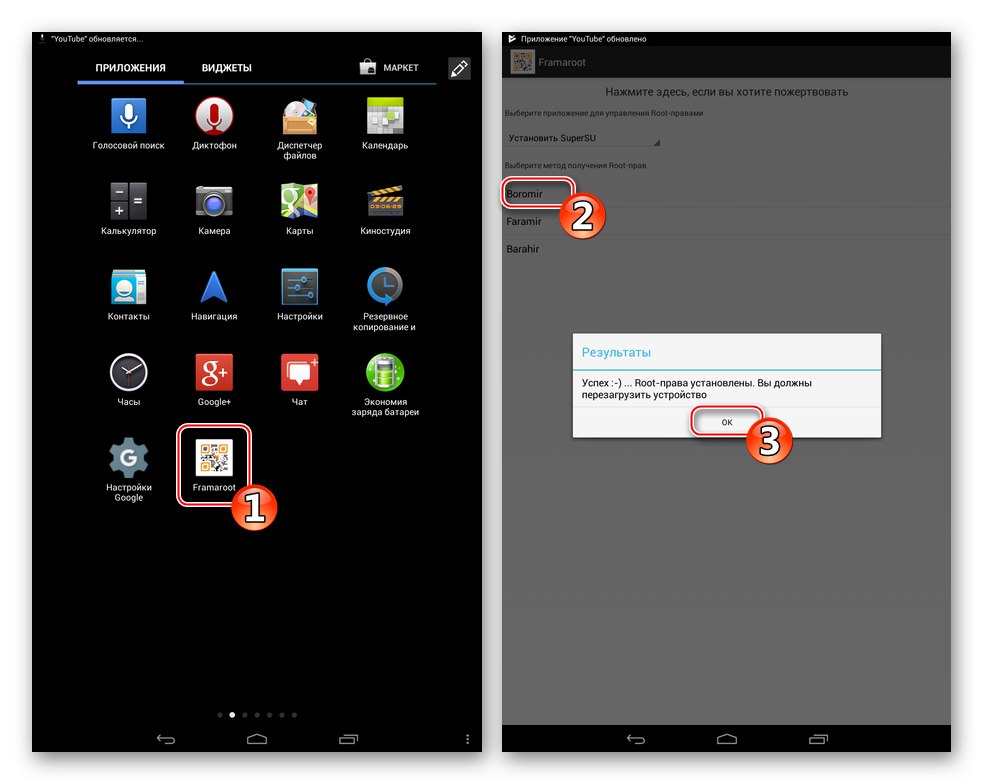
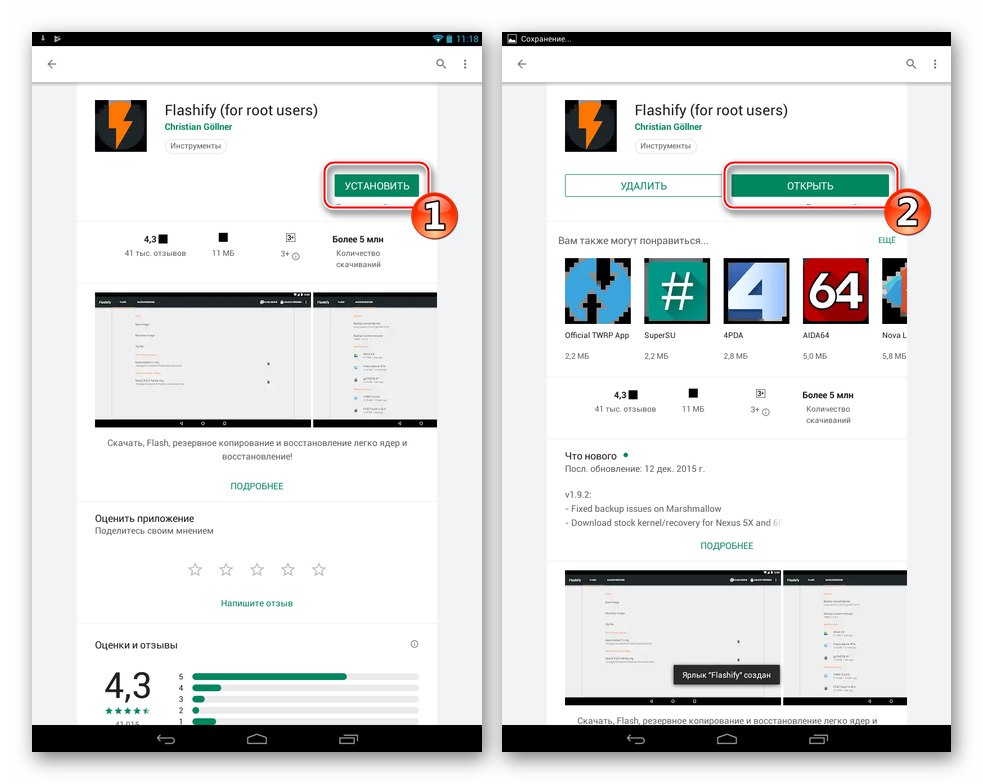
Завантажити Flashify (for root users) з Google Play Маркета
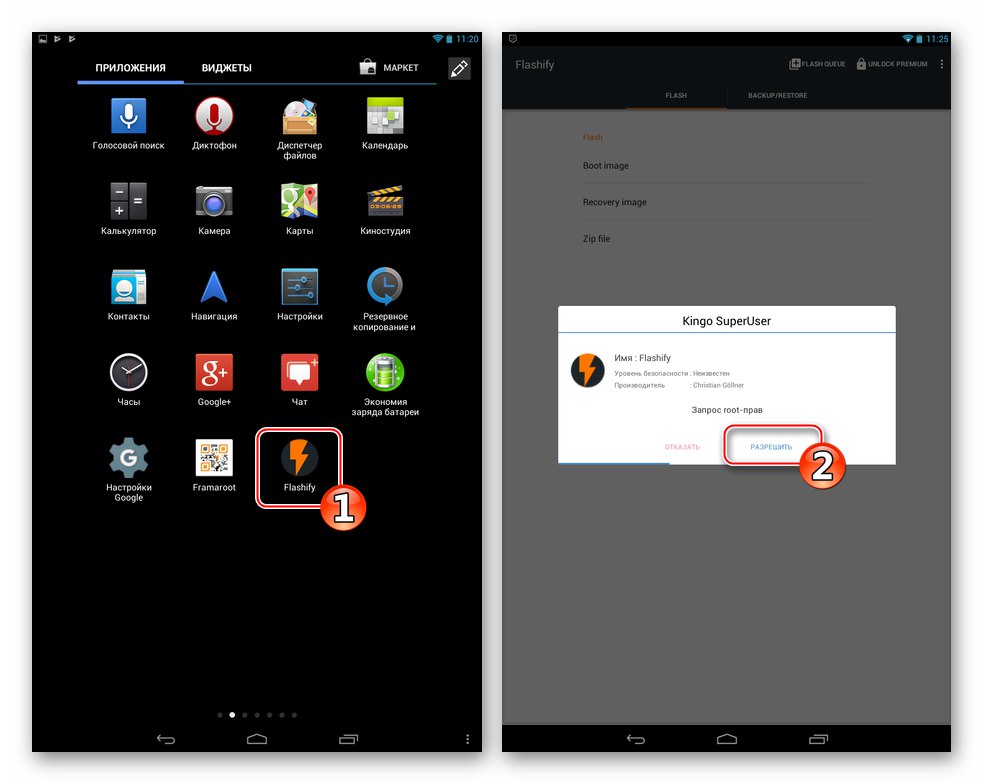
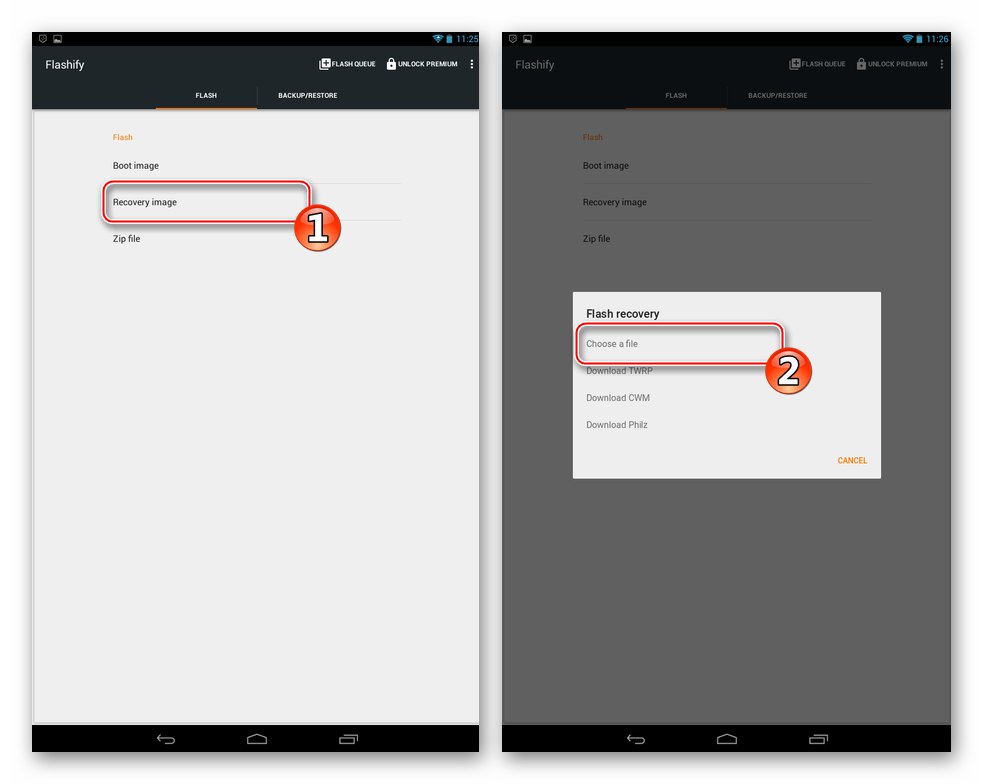
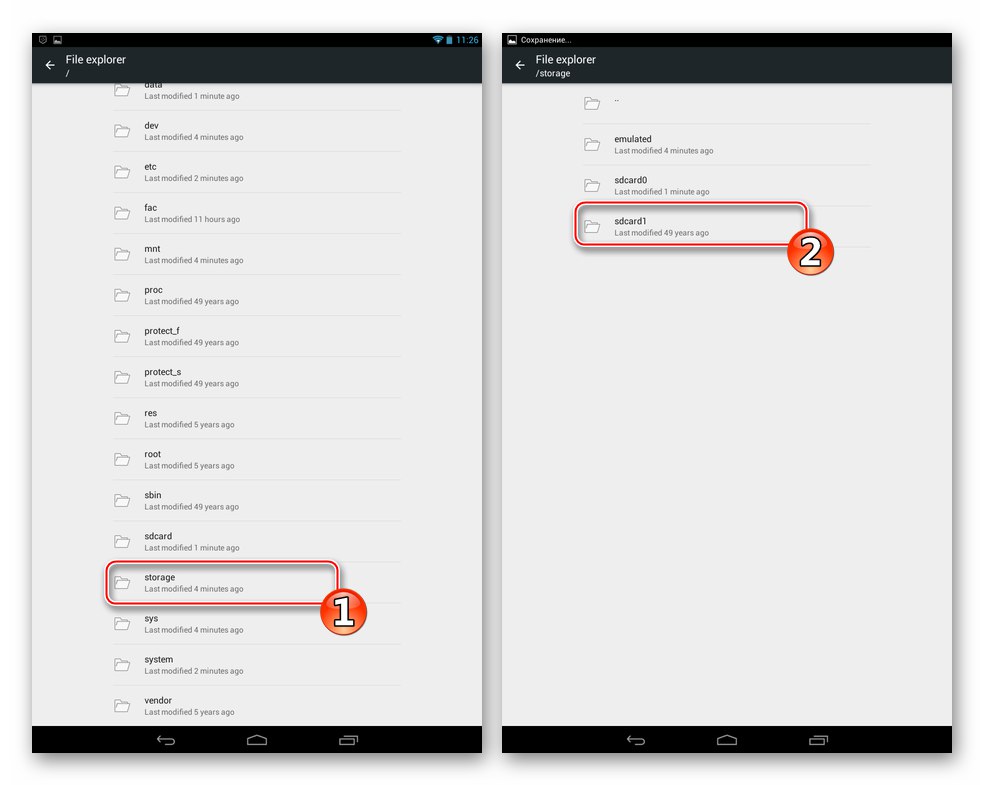
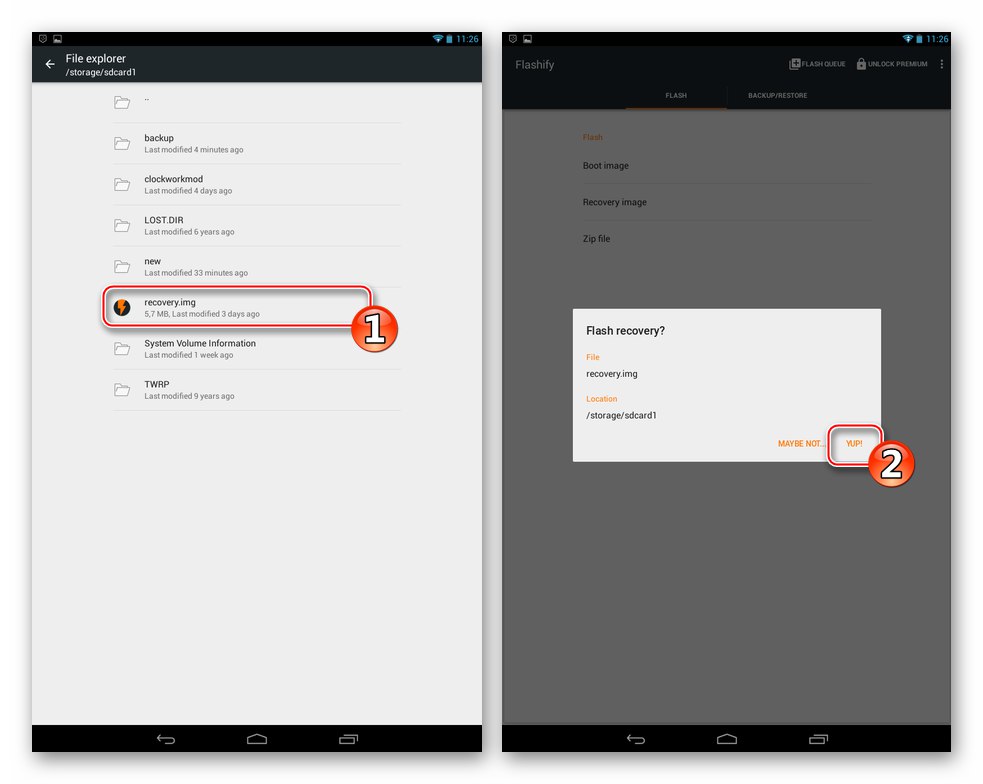
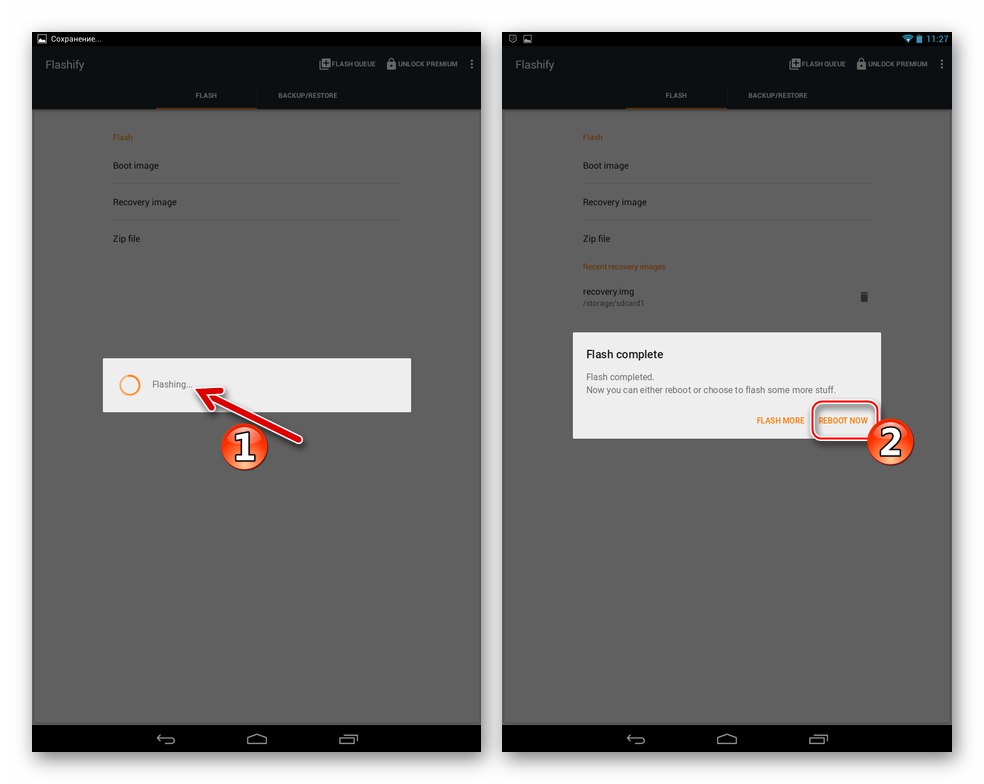
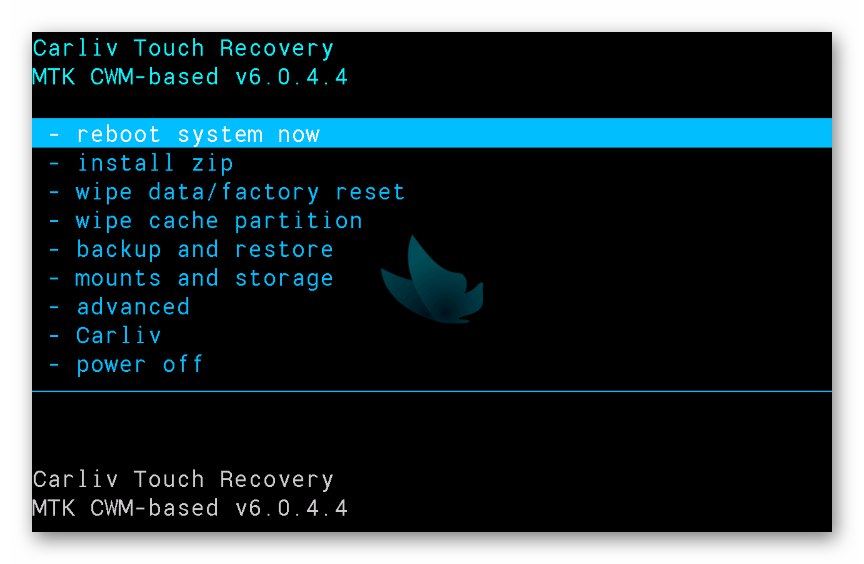
Інсталяція модифікованих прошивок
Замінити офіційну систему девайса з встановленим кастомними рекавери на модифіковану Android-оболонку в цілому нескладно. Більша кількість часу, ніж установка ОС, займе її пошук на просторах інтернету - повторимося, вибір невеликий. Як приклад і для демонстрації процесу інсталяції в інструкції нижче використовується для користувача модифікація Андроїд для Lenovo S6000 c 3G-модулем.
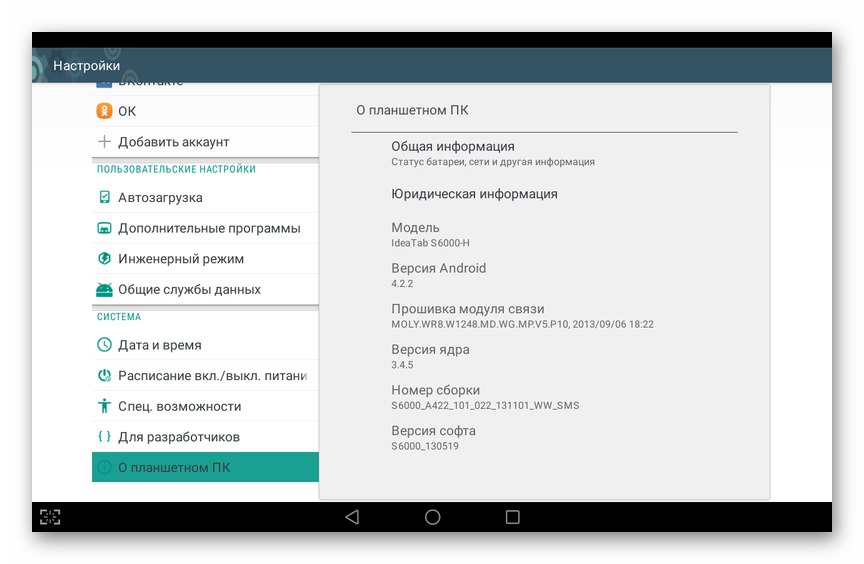
Оболонка характеризується виконаним в стилі Lollipop інтерфейсом, наявністю рут-прав, можливістю здійснення дзвінків, а також рядом інших поліпшень і доповнень.
Завантажити кастомний прошивку для планшета Lenovo IdeaTab S6000-H
- Скачайте zip-пакет з модифікованим Андроїд і помістіть отримане на карту пам'яті апарату.
- Завантажитеся в кастомними рекавери.
- Створіть Nandroid-бекап встановленої ОС на знімному накопичувачі апарату. Для здійснення резервного копіювання:
- Увійдіть в розділ «Backup and restore».
- Виберіть першу в відобразиться переліку функцію «Backup».
- Чекайте завершення операції вичитки даних і їх копіювання на карту пам'яті девайса.
- Після отримання повідомлення «Backup Complete!» Виберіть «+++++ Go Back +++++» у меню.
![Lenovo IdeaTab S6000 перехід в розділ backup and restore в кастомними рекавери для створення резервної копії системи]()
![Lenovo IdeaTab S6000 функція backup для резервного копіювання встановленої в планшеті ОС]()
![Lenovo IdeaTab S6000 процес створення резервної копії в рекавери CTR]()
![Lenovo IdeaTab S6000 CTR резервна копія створена, повернення до головного меню рекавери]()
- Виконайте очистку пам'яті і скидання налаштувань апарату:
- виділіть «Wipe data / factory reset», натисніть "Харчування".
- Далі підтвердіть свої наміри - «Yes - Wipe all user data».
- Чекайте закінчення процедури очищення пам'яті і скидання параметрів девайса.
- Після появи повідомлення «Data Wipe Complete» внизу екрану можна переходити до наступного кроку інструкції.
![Lenovo IdeaTab S6000 кастомними рекавери CTR - скидання апарату, очищення пам'яті перед прошивкою]()
![Lenovo IdeaTab S6000 кастомними рекавери CTR - ініціація скидання налаштувань і очищення пам'яті планшета]()
![Lenovo IdeaTab S6000 процес скидання налаштувань і форматування пам'яті через рекавери CTR]()
![Lenovo IdeaTab S6000 скидання налаштувань і очищення пам'яті девайса через кастомними рекавери завершені]()
- Встановіть пакет з модифікованої ОС:
- Виберіть «Install zip».
- далі - «Choose zip from sdcard».
- «Підсвітите» найменування зіп-файлу прошивки і натисніть "Харчування".
- Підтвердіть готовність до початку інсталяції - пункт «Yes - Install ...».
- Чекайте завершення перенесення компонентів Андроїд в області пам'яті планшета.
- Коли нарешті з'явиться внизу екрану повідомлення «Install from sdcard complete.» поверніться до головного меню рекавери, вибравши «+++++ Go Back +++++».
![Lenovo IdeaTab S6000 інсталяція модифікованих прошивок через кастомними рекавери]()
![Lenovo IdeaTab S6000 рекавери CTR - перехід на карту пам'яті для вибору файлу кастома]()
![Lenovo IdeaTab S6000 CTR вибір zip-файлу прошивки, початок інсталяція]()
![Lenovo IdeaTab S6000 рекавери CTR- підтвердження готовності до початку процедури прошивки модифікованої ОС]()
![Lenovo IdeaTab S6000 CTR процес установки модифікованої прошивки через кастомними рекавери]()
- Ініціюйте перезавантаження девайса в встановлену ОС, вибравши «Reboot system now».
- Після появи робочого столу Android
![Lenovo IdeaTab S6000 модифікована прошивка встановлена через кастомними рекавери]()
установка модифікованої ОС на Lenovo S6000 вважається завершеною.
![Lenovo IdeaTab S6000 модифікована ОС підготовлена до експлуатації на моделі]()
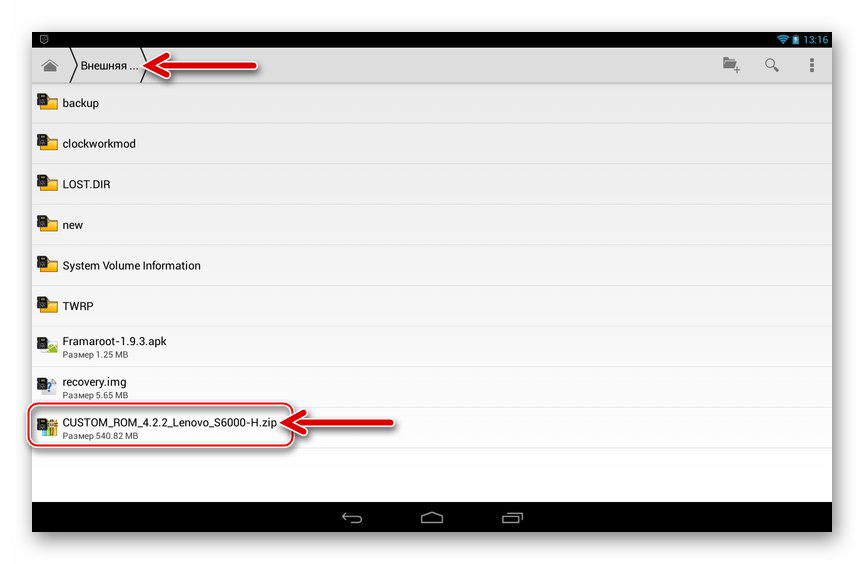
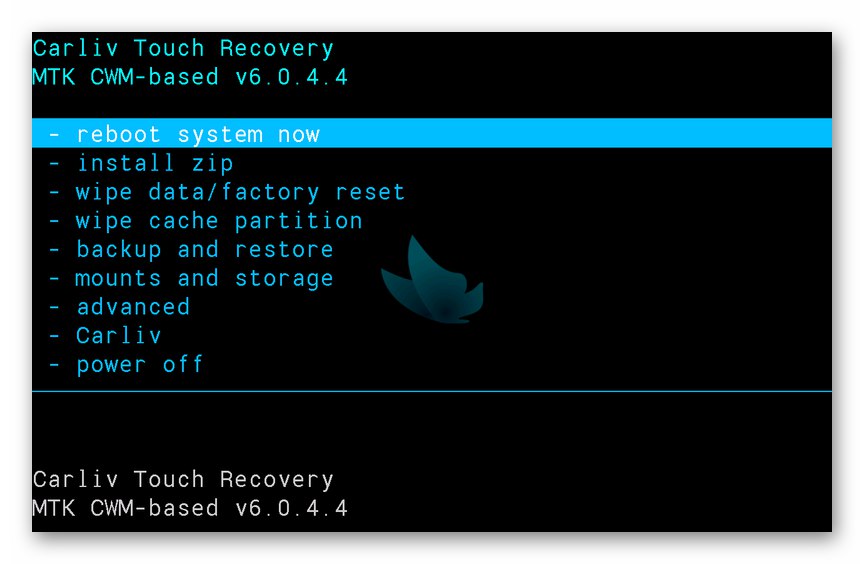
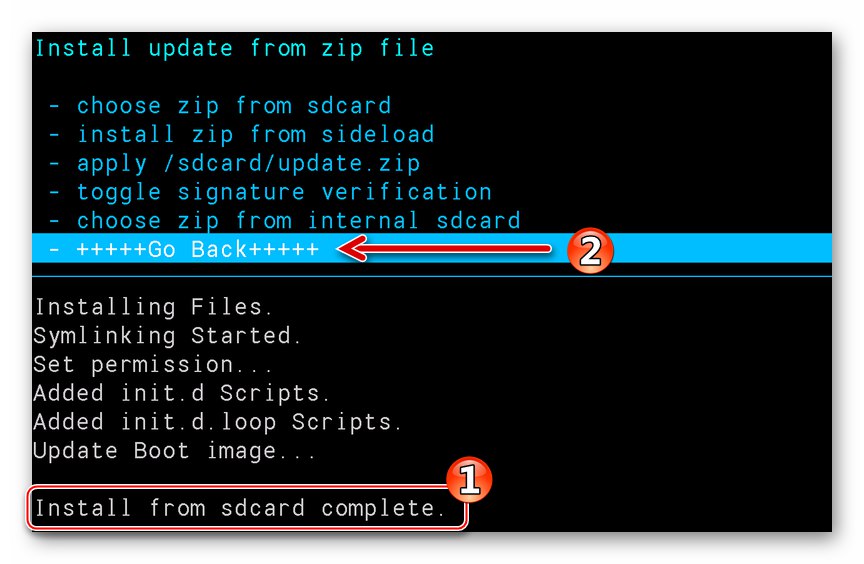
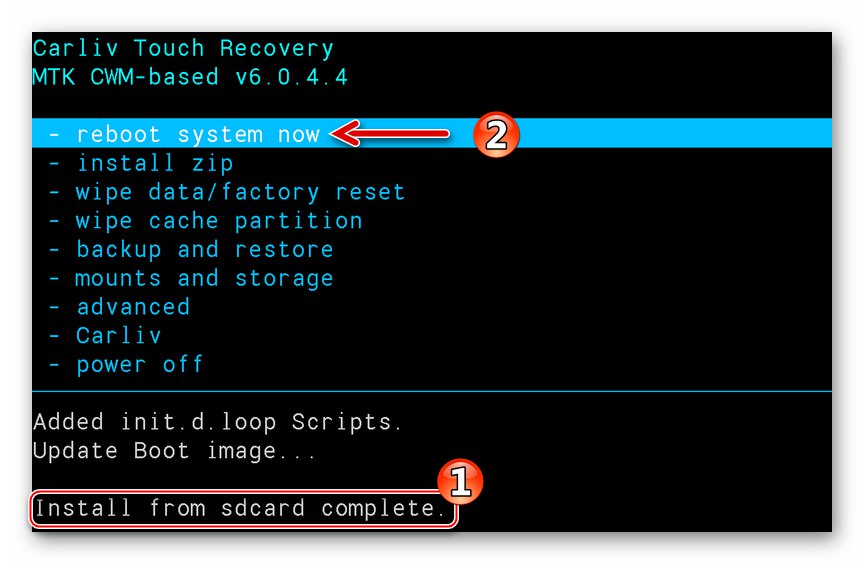
Спосіб 4: Повернення до офіційного системному ПО
Якщо на Леново S6000 буде потрібно повернути заводську ОС після експериментів з кастомом, ви можете йти кількома шляхами. Найефективніший метод - перепрошивка пристрою через FlashTool, в точності дотримуючись інструкції «Спосіб 2», Запропонованої вище в цьому матеріалі.
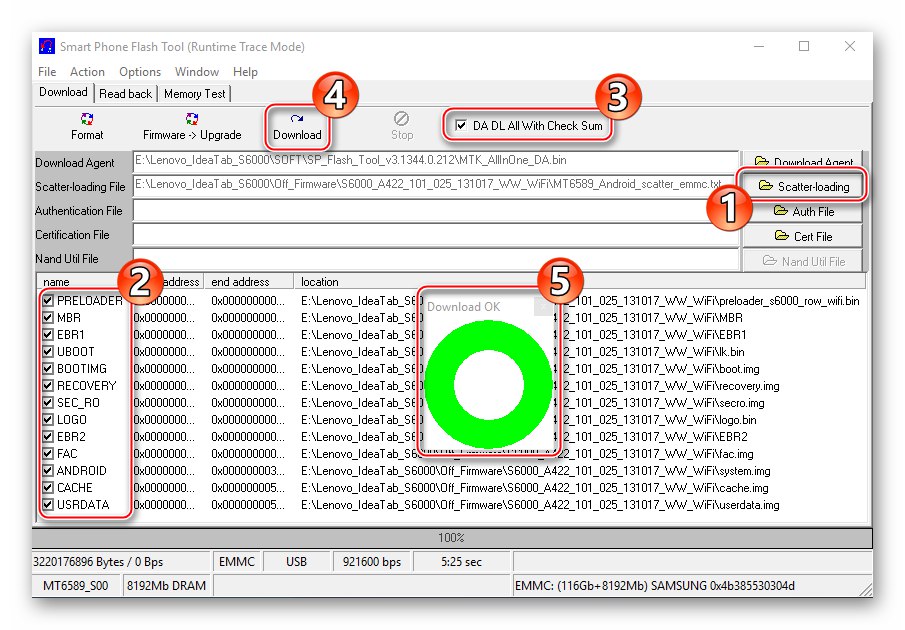
Другий варіант, дієвий тільки для модифікації «H» - інсталяція через кастомними рекавери адаптованого для прошивки з середовища пакета з офіційною ОС. Завантажити це рішення можна за посиланням нижче, а процедура його встановлення нічим не відрізняється від такої при інтеграції модифікованого Android.
Завантажити офіційну прошивку планшета Lenovo IdeaTab S6000 для інсталяції через кастомними рекавери
І третій метод «повернути все як було», на якому ми зупинимося докладніше, - це відновлення системи з Nandroid-бекапа. Якщо при переході на неофіційну прошивку ви керувалися інструкцією з цієї статті, то резервна копія ОС наявна на знімному накопичувачі планшета.
- Завантажитеся в Carliv Touch Recovery і перейдіть в розділ «Backup and restore».
- Виберіть другий за списком пункт «Restore».
- Якщо на карті пам'яті є в наявності кілька резервних копій Android, підсвітите потрібну, орієнтуючись по даті і часу її створення. натисніть "Харчування".
- Підтвердіть готовність до відновлення системи з резервної копії - «Yes - Restore».
- Чекайте завершення перезапису системних областей пам'яті «таблетки» даними з резервної копії.
- Повернення до головного екрана модифікованого рекавери.
- Перезавантажитеся в відновлений Андроїд.
- В результаті ви отримаєте мобільну операційну систему в тому вигляді, в якому вона була на момент створення Nandroid-бекапа.
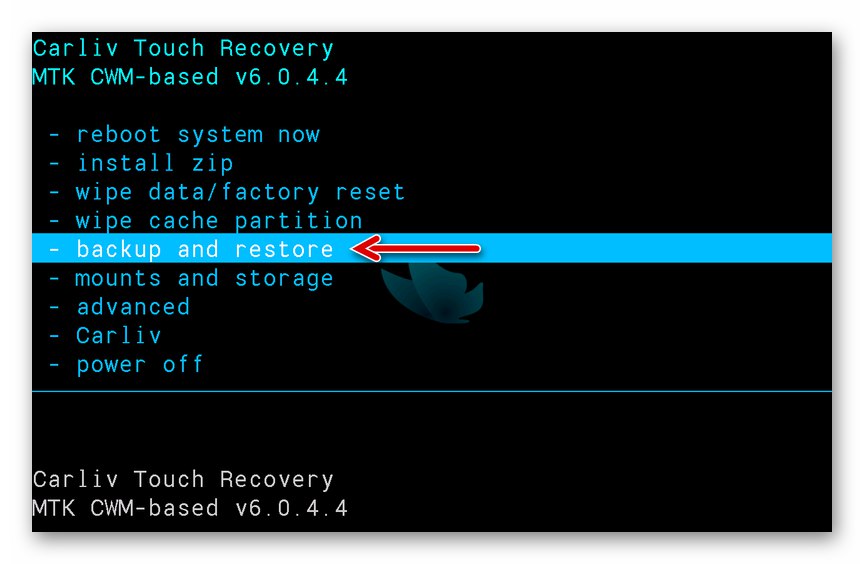
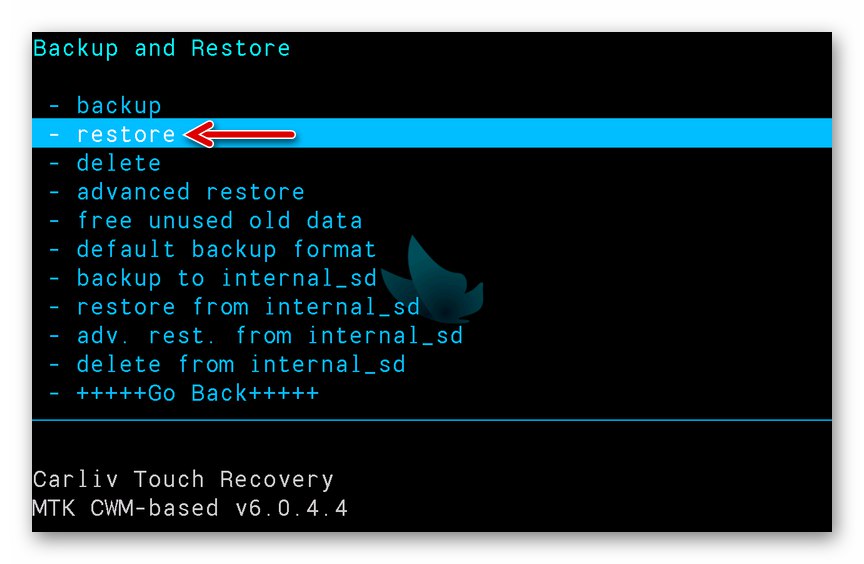
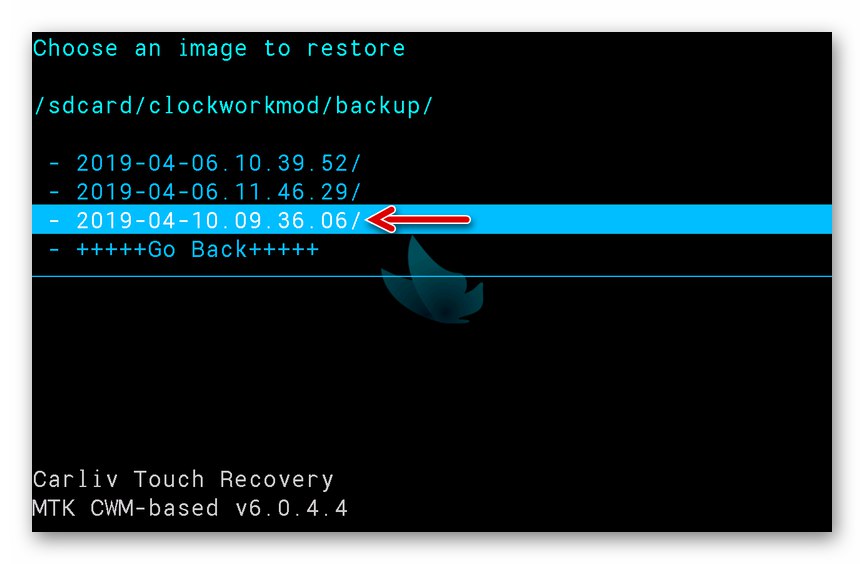
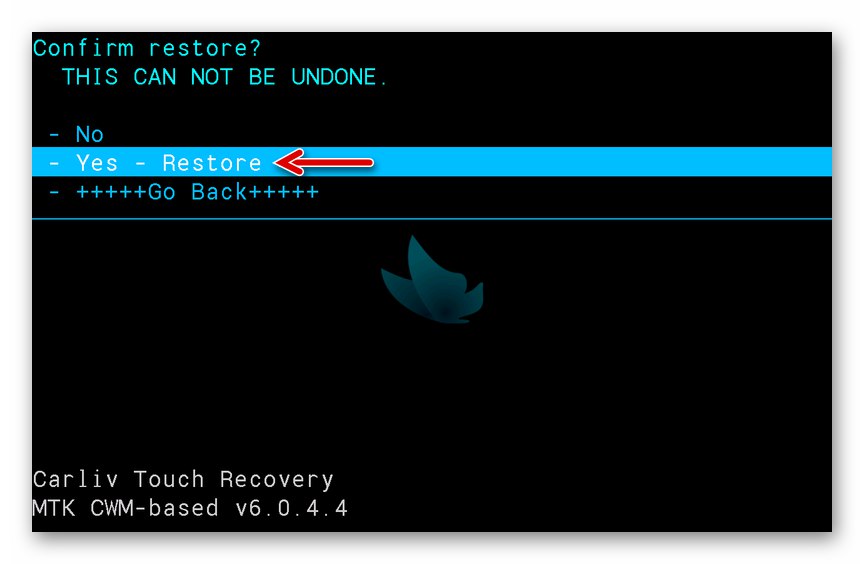
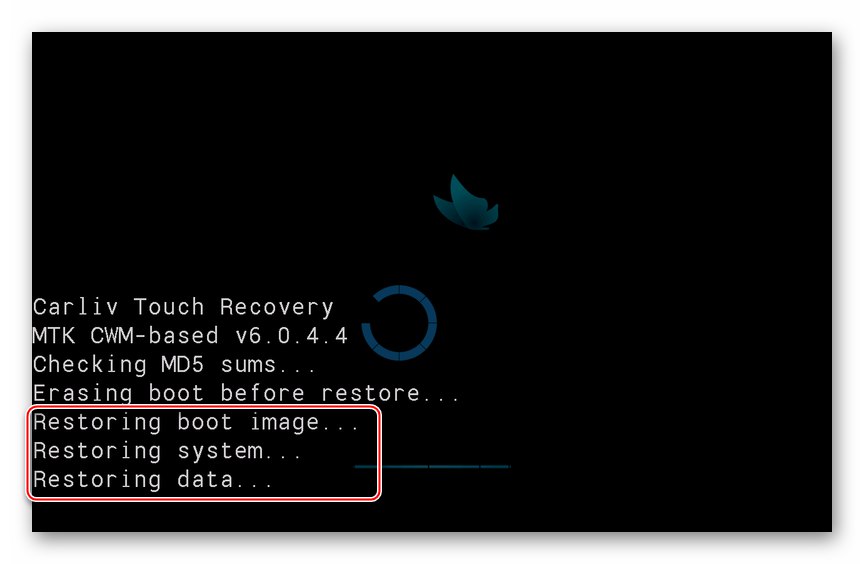
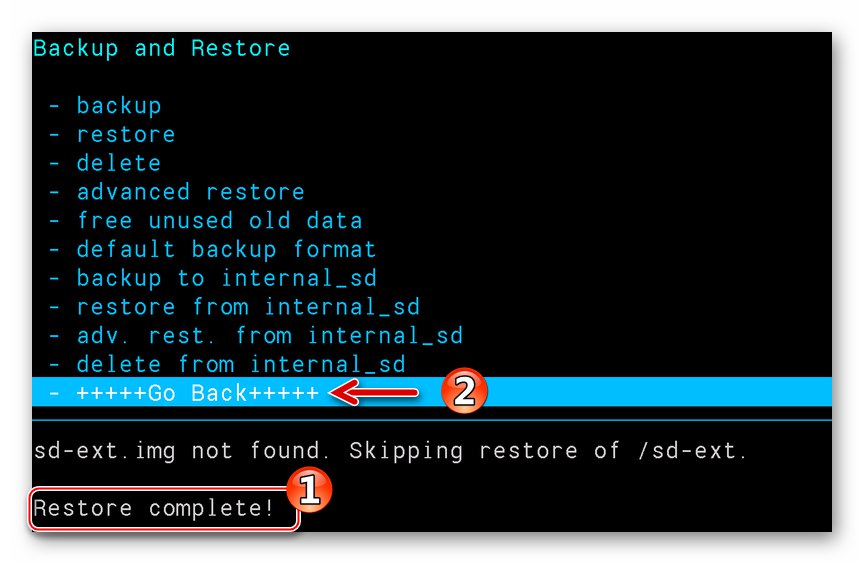
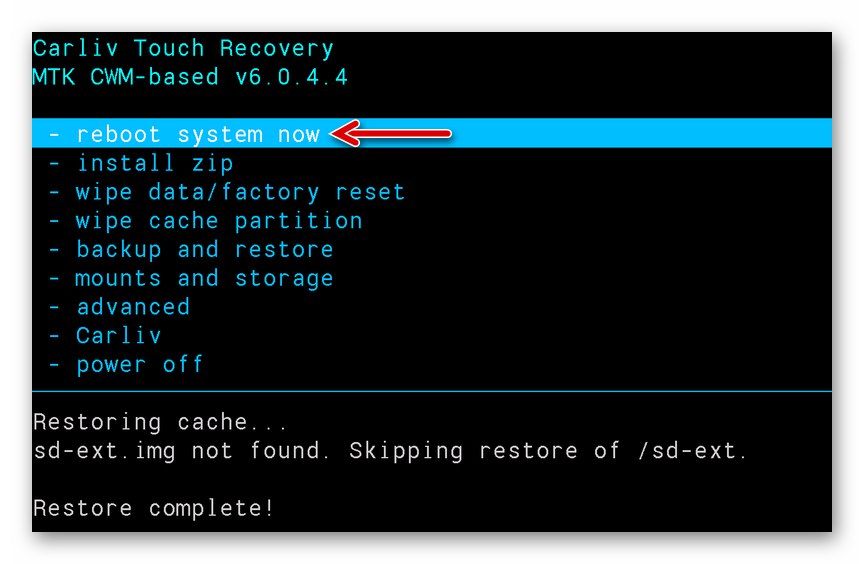
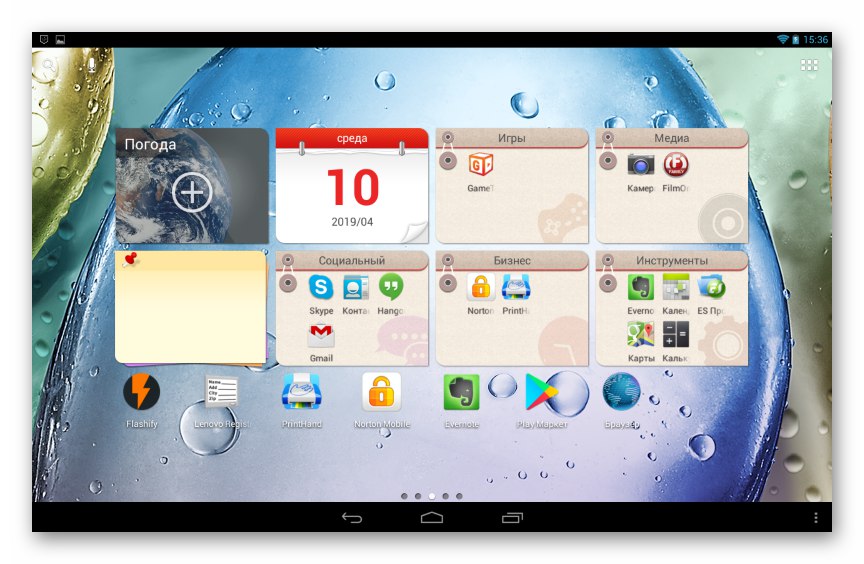
висновок
Як бачите, для роботи з системним ПО планшетного ПК IdeaTab S6000 від Lenovo можна застосувати не єдиний програмний інструмент. Сподіваємося, запропоновані в матеріалі інструкції допоможуть вам досягти поставлених цілей і отримати потрібний результат.